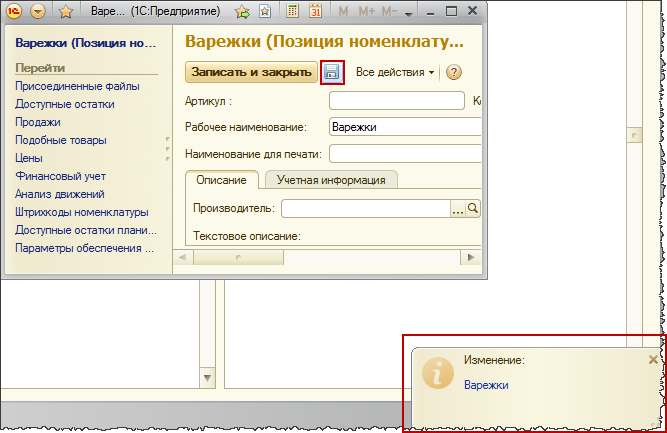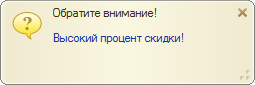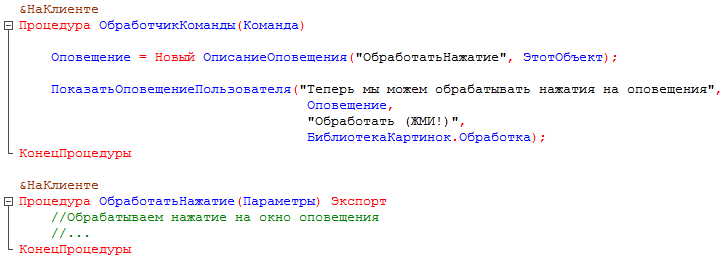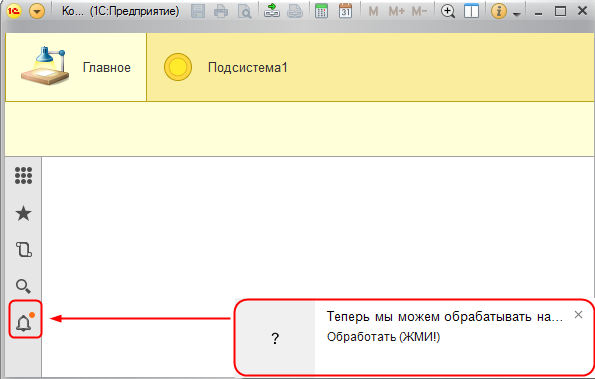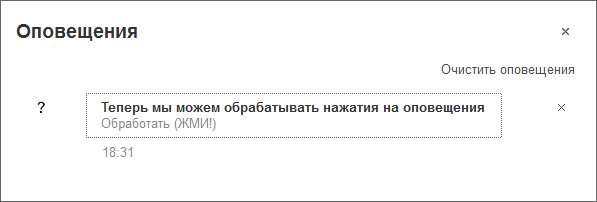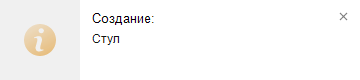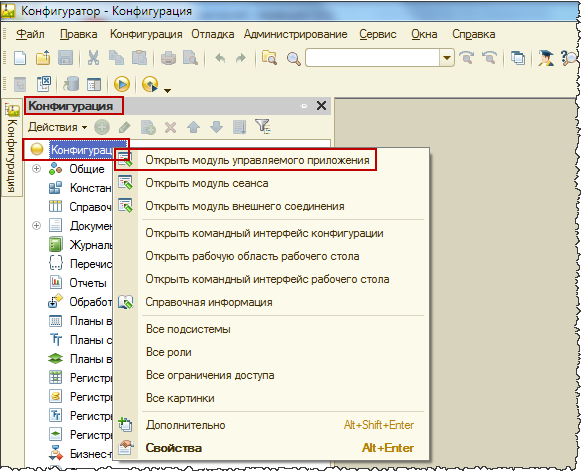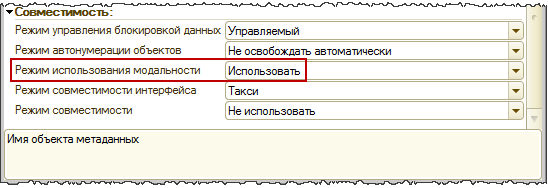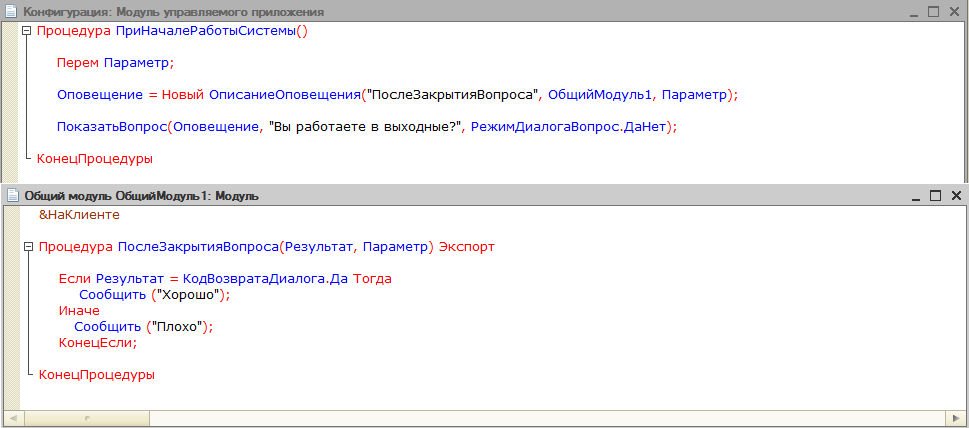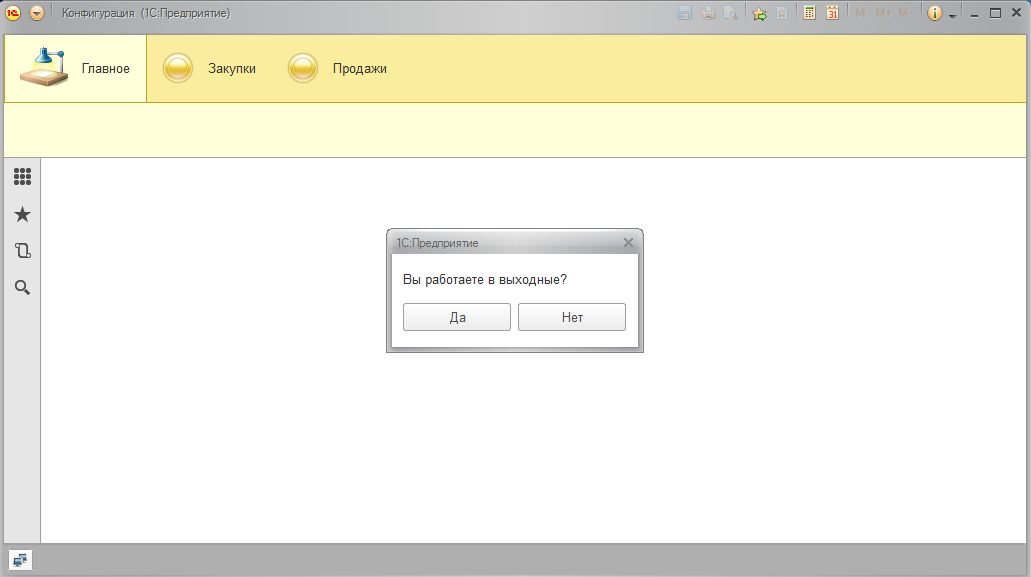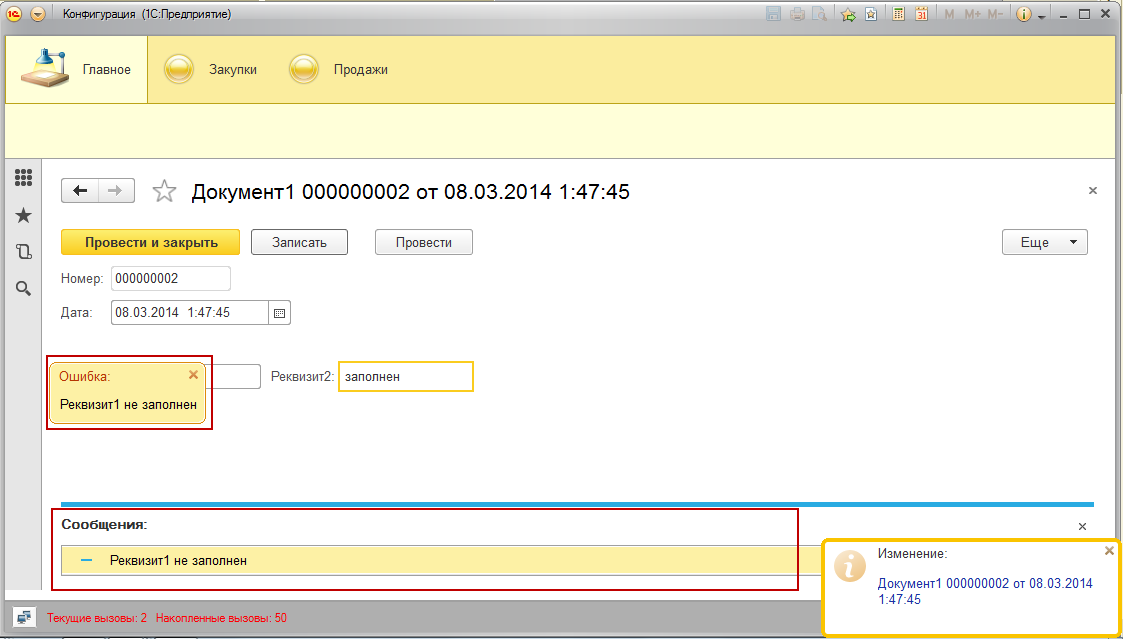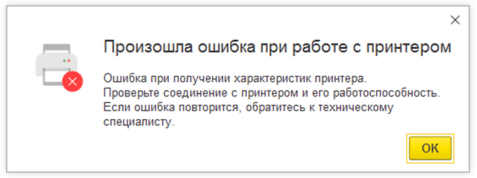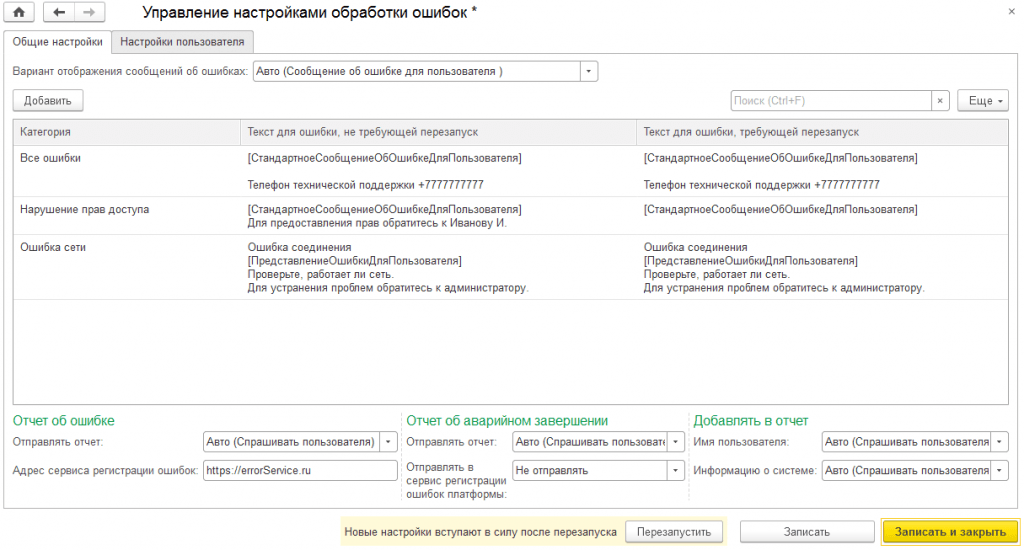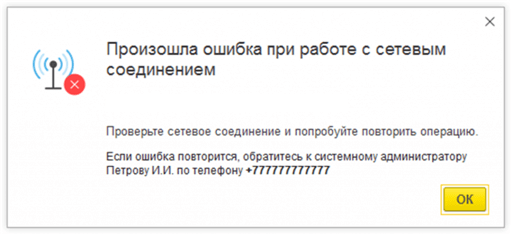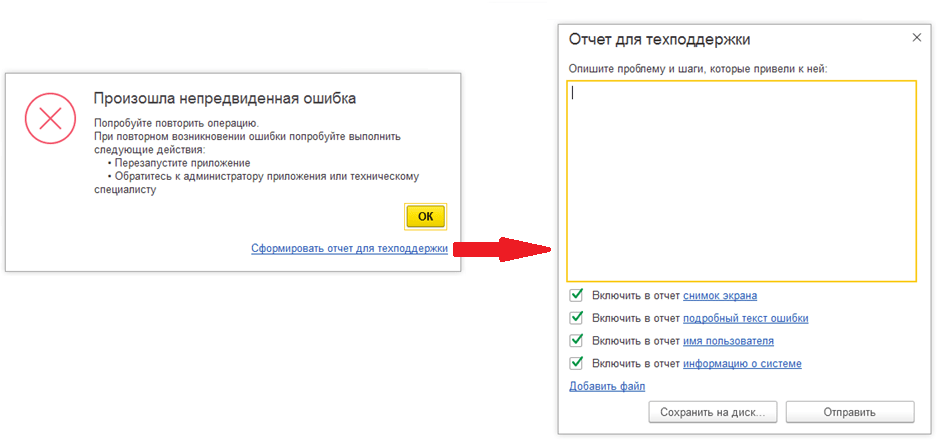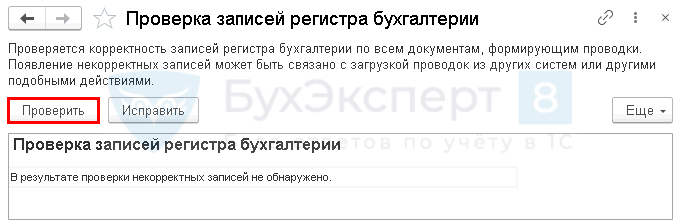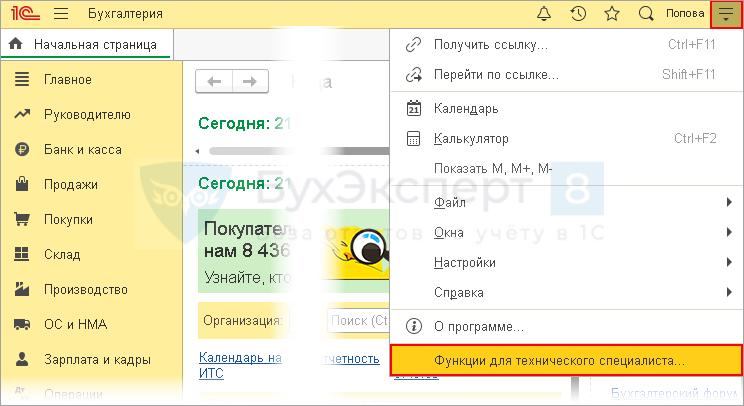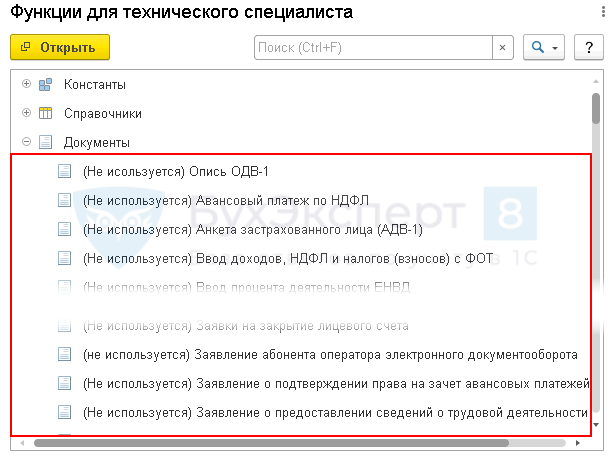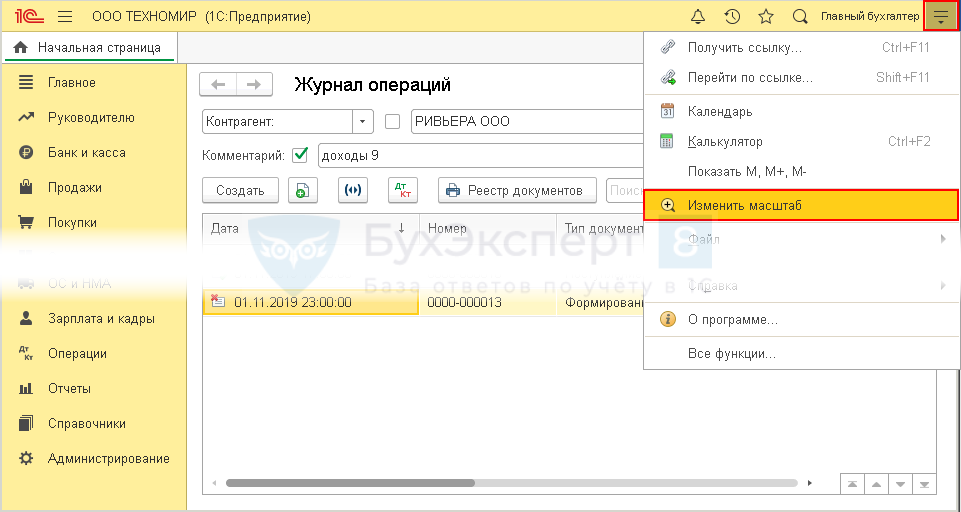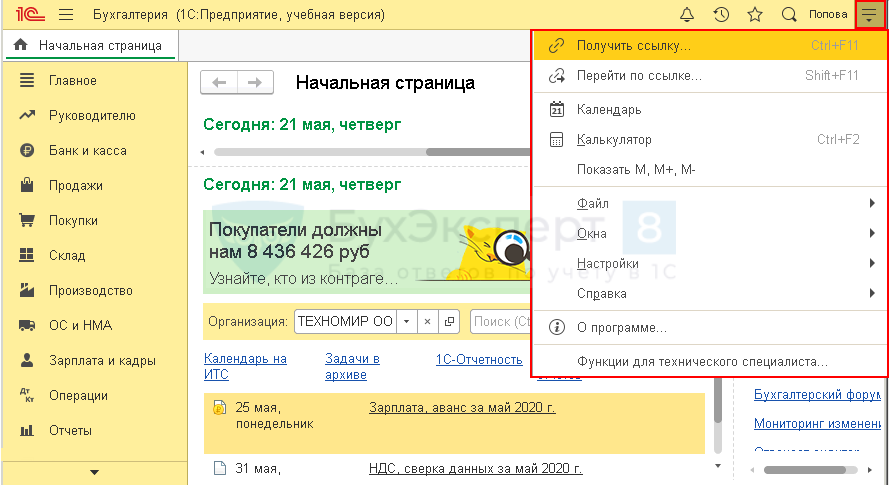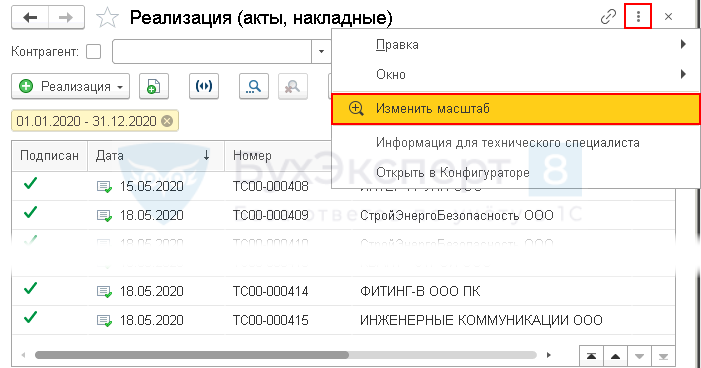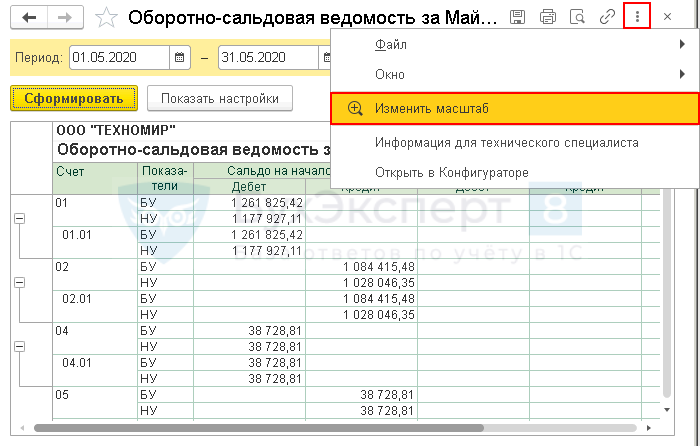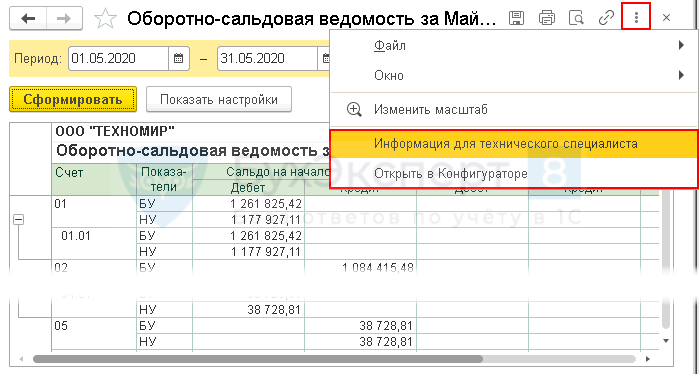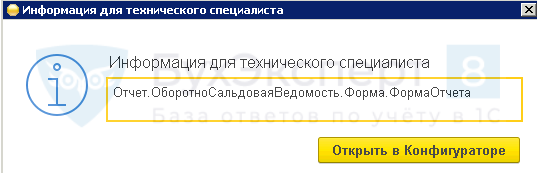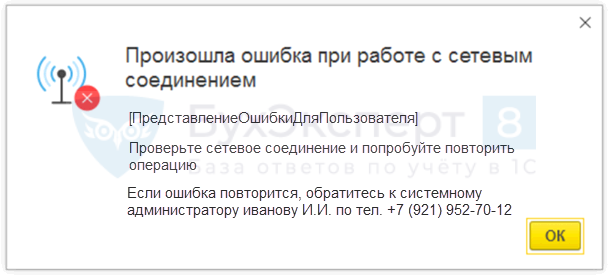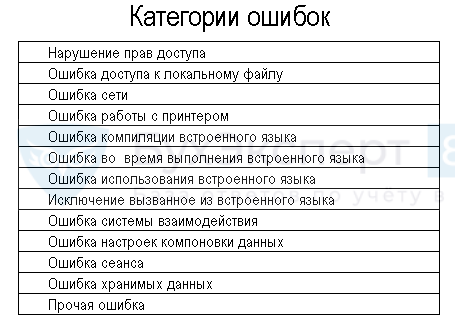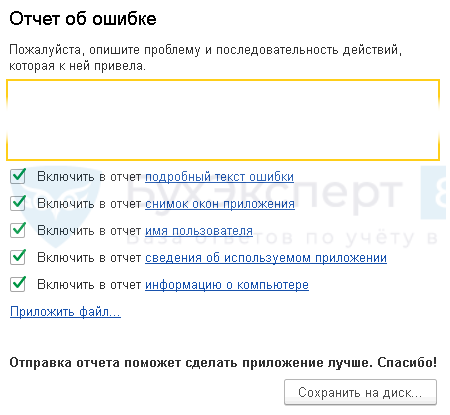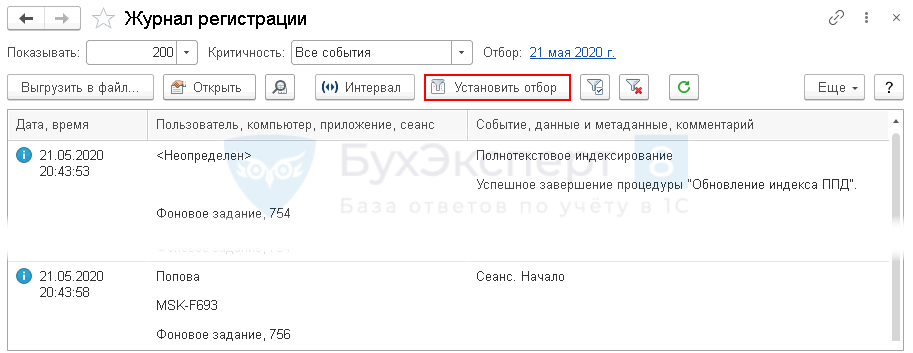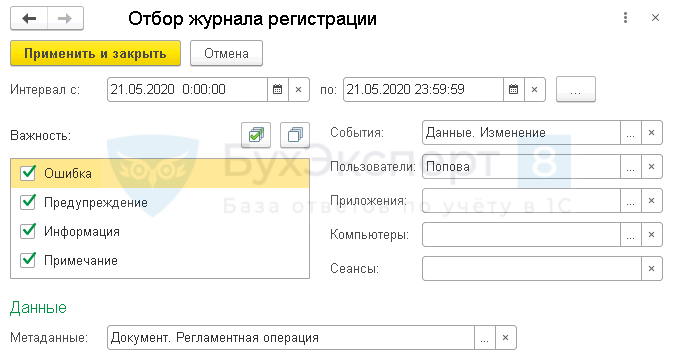Требование налоговый орган может прислать налогоплательщику, если обнаружит противоречия и несоответствия между сведениями об операциях, содержащимися в декларации по НДС, сведениям об указанных операциях, представленным в налоговый орган другим налогоплательщиком, или в журнале учета полученных и выставленных счетов-фактур. В приложении к требованию налогового органа (справочно) указывается код возможной ошибки. Всего кодов ошибок – 4.
В отношении каждой операции может быть указан только один из четырех кодов ошибки, а именно:
— код ошибки «1» указывается в случае, если запись об операции отсутствует в декларации контрагента, либо контрагент не представил декларацию по НДС за аналогичный отчетный период, либо контрагент представил декларацию с нулевыми показателями, либо допущенные ошибки не позволяют идентифицировать запись о счет-фактуре и, соответственно, сопоставить ее с контрагентом;
— код ошибки «2» указывается в случае, если не соответствуют данные об операции между разделом 8 «Сведения из книги покупок» (приложением 1 к разделу 8 «Сведения из дополнительных листов книги покупок») и разделом 9 «Сведения из книги продаж» (приложением 1 к разделу 9 «Сведения из дополнительных листов книги продаж») декларации налогоплательщика (например, при принятии к вычету суммы НДС по ранее исчисленным авансовым счетам-фактурам);
— если указан код «3» — данные об операции между разделом 10 «Сведения из журнала учета выставленных счетов-фактур» и разделом 11 «Сведения из журнала учета полученных счетов-фактур» декларации налогоплательщика не соответствуют (например, отражение посреднических операций);
— код ошибки «4» означает что возможно допущена ошибка в какой-либо графе. При этом номер графы с возможно допущенной ошибкой указан в скобках.
После получения требования от налогового органа в электронной форме по телекоммуникационным каналам связи через оператора электронного документооборота налогоплательщику необходимо:
1. Передать налоговому органу квитанцию о приеме Требования в электронной форме по телекоммуникационным каналам связи через оператора электронного документооборота в течение шести дней со дня его отправки налоговым органом;
2. В отношении записей, указанных в Требовании проверить правильность заполнения налоговой декларации, сверить запись, отраженную в налоговой декларации со счетом-фактурой, обратить внимание на корректность заполнения реквизитов записей, по которым установлены Расхождения: даты, номера, суммовые показатели, правильность расчета суммы НДС в зависимости от налоговой ставки и стоимости покупок (продаж). Если счет-фактура принимался к вычету по частям (несколько раз), необходимо также проверить общую сумму НДС, принятую к вычету по всем записям такого счета-фактуры, в том числе с учетом предыдущих налоговых периодов;
3. Представить в налоговый орган уточненную налоговую декларацию с корректными сведениями при выявлении в представленной декларации по НДС ошибки, приводящей к занижению суммы налога к уплате;
4. Если ошибка в декларации не повлияла на сумму НДС представить пояснения с указанием корректных данных. Также рекомендуется представить уточненную налоговую декларацию. Пояснения могут быть представлены в свободной форме на бумажном носителе либо в формализованном виде по телекоммуникационным каналам связи через оператора электронного документооборота. Для направления пояснений в формализованном виде необходимо уточнить наличие такой возможности у разработчика (поставщика) бухгалтерской учетной системы налогоплательщика или оператора электронного документооборота;
5. Если после проверки корректности заполнения декларации ошибки не выявлены, об этом необходимо уведомить налоговый орган путем представления пояснений. Указанные разъяснения приводит УФНС России по Орловской области (доведены письмом ФНС России от 06.11.2015 № ЕД-4-15/19395@).
Ни для кого не секрет, что онлайн-формы могут стать серьёзным испытанием для пользователей. Особенно когда они выглядят как список полей для ввода без каких-либо подсказок. Однако мы, как разработчики, можем значительно облегчить жизнь посетителям наших сайтов.
Используем CSS
В CSS существует четыре специальных псевдокласса, применимых к полям формы: :valid (валидное поле), :invalid (невалидное), :required (обязательное) и :optional (необязательное). Их можно использовать, чтобы добавлять некоторые — хотя и весьма ограниченные — подсказки пользователям, заполняющим форму.
Используя :valid и :invalid, мы можем показать пользователю, правильно ли заполнено поле по мере ввода.
input:valid {
border-color: green;
}
input:invalid {
border-color: red;
}
Однако с этим способом связана одна проблема: стили применяются до того, как пользователь начнёт работу с формой. Поля, обязательные для заполнения, сразу подсветятся нам как :invalid, а необязательные — как :valid. Это значит, что пользователь, даже не приступив к заполнению формы, может сразу же получить негативную обратную связь. Не очень-то хорошо.
Стилизация состояний :required и :optional сама по себе не особо полезна, поскольку эта информация обычно указывается в подписях к полям формы. Однако мы можем объединить эти состояния с псевдоклассами :valid / :invalid и стилизовать их комбинации. Например, мы хотим показывать лишь положительный результат, когда валидно обязательное к заполнению поле.
input:required:valid {
border-color: green;
}
Используем JavaScript
JavaScript даёт намного больше возможностей для улучшения работы пользователей с формами. Давайте рассмотрим в качестве примера три числовых поля, у каждого из которых установлен минимум в 10, максимум в 100 и шаг в 10 единиц.
<form>
<label>
Number Input 1
<input type="number" min="10" max="100" step="10">
</label>
<label>
Number Input 2
<input type="number" min="10" max="100" step="10">
</label>
<label>
Number Input 3
<input type="number" min="10" max="100" step="10">
</label>
<input type="submit">
</form>
Устанавливая атрибуты min, max и step, мы можем быть уверены в правильности значения только тогда, когда пользователь использует специальные контролы числового поля. Но что мешает пользователю ввести вручную некорректные данные? Вот что произойдёт, если он вставит 1, 12 и 123 в три поля и отправит форму:
В результате всё, что получит пользователь — это сообщение об ошибке для первого поля. Кроме того, в этом сообщении будет указано лишь одно несоответствие из двух требуемых. Такое поведение можно исправить, изменяя показываемые валидатором сообщения.
Добавляем несколько сообщений об ошибках в один тултип
Валидируя поля, браузер проверяет их по определённому списку потенциальных ошибок. В каждом поле содержится специальный объект validity, включающий в себя список булевых значений, характеризующих ту или иную проверку на валидность. Например, вот такой validity-объект будет у поля, когда пользователь введёт в него 1:
input.validity = {
valid: false // Поле валидно
customError: false // Установленно специальное сообщение ошибки
patternMismatch: false // Значение не удовлетворяет шаблону, установленному в атрибуте pattern
rangeOverflow: false // Значение превосходит атрибут max
rangeUnderflow: true // Значение меньше атрибута min
stepMismatch: true // Значение не соответствует указаному шагу
tooLong: false // Значение слишком длинное
tooShort: false // Значение слишком короткое
typeMismatch: false // Значение не соответствует указаному атрибуту type
valueMissing: false // Отсутствует обязательное значение
};
Примечание переводчика: Слово «mismatch» переводится как «несоответствие». Поэтому в значениях patternMismatch, stepMismatch и typeMismatch обратная логика: true — значение не удовлетворяет атрибуту, false — удовлетворяет.
По умолчанию браузер отобразит лишь одну ошибку. Что мы можем сделать, так это проверить все эти значения самостоятельно и, если найдутся ошибки, сохранить их. Как только мы сохраним все ошибки для одного поля, мы можем отобразить весь их список в виде специального сообщения об ошибке при помощи функции setCustomValidity().
function CustomValidation() { }
CustomValidation.prototype = {
// Установим пустой массив сообщений об ошибках
invalidities: [],
// Метод, проверяющий валидность
checkValidity: function(input) {
var validity = input.validity;
if (validity.patternMismatch) {
this.addInvalidity('This is the wrong pattern for this field');
}
if (validity.rangeOverflow) {
var max = getAttributeValue(input, 'max');
this.addInvalidity('The maximum value should be ' + max);
}
if (validity.rangeUnderflow) {
var min = getAttributeValue(input, 'min');
this.addInvalidity('The minimum value should be ' + min);
}
if (validity.stepMismatch) {
var step = getAttributeValue(input, 'step');
this.addInvalidity('This number needs to be a multiple of ' + step);
}
// И остальные проверки валидности...
},
// Добавляем сообщение об ошибке в массив ошибок
addInvalidity: function(message) {
this.invalidities.push(message);
},
// Получаем общий текст сообщений об ошибках
getInvalidities: function() {
return this.invalidities.join('. n');
}
};
// Добавляем обработчик клика на кнопку отправки формы
submit.addEventListener('click', function(e) {
// Пройдёмся по всем полям
for (var i = 0; i < inputs.length; i++) {
var input = inputs[i];
// Проверим валидность поля, используя встроенную в JavaScript функцию checkValidity()
if (input.checkValidity() == false) {
var inputCustomValidation = new CustomValidation(); // Создадим объект CustomValidation
inputCustomValidation.checkValidity(input); // Выявим ошибки
var customValidityMessage = inputCustomValidation.getInvalidities(); // Получим все сообщения об ошибках
input.setCustomValidity(customValidityMessage); // Установим специальное сообщение об ошибке
} // закончился if
} // закончился цикл
});
Теперь при попытке отправить форму мы увидим вот это:
Отображаем несколько ошибок в одном тултипе
Стало лучше, поскольку теперь будут показываться все сообщения об ошибках, связанные с конкретным полем. Однако другая проблема всё ещё не решена: ошибки по-прежнему показываются лишь для первого поля.
Это ограничение валидации, устанавливаемое браузером. Чтобы его побороть, нам нужно пойти другим путём.
Показываем все ошибки для всех полей
Вместо того, чтобы использовать встроенный тултип, мы можем добавлять сообщения об ошибках напрямую в DOM. Таким образом, все ошибки будут выводиться рядом с соответствующим полем.
Этого можно добиться какой-то парой дополнительных строчек в нашем коде:
CustomValidation.prototype.getInvaliditiesForHTML = function() {
return this.invalidities.join('. <br>');
}
// Добавляем обработчик клика на кнопку отправки формы
submit.addEventListener('click', function(e) {
// Пройдёмся по всем полям
for (var i = 0; i < inputs.length; i++) {
var input = inputs[i];
// Проверим валидность поля, используя встроенную в JavaScript функцию checkValidity()
if (input.checkValidity() == false) {
var inputCustomValidation = new CustomValidation(); // Создадим объект CustomValidation
inputCustomValidation.checkValidity(input); // Выявим ошибки
var customValidityMessage = inputCustomValidation.getInvalidities(); // Получим все сообщения об ошибках
input.setCustomValidity(customValidityMessage); // Установим специальное сообщение об ошибке
// Добавим ошибки в документ
var customValidityMessageForHTML = inputCustomValidation.getInvaliditiesForHTML();
input.insertAdjacentHTML('afterend', '<p class="error-message">' + customValidityMessageForHTML + '</p>')
stopSubmit = true;
} // закончился if
} // закончился цикл
if (stopSubmit) {
e.preventDefault();
}
});
Вот что происходит при клике на submit теперь:
Используем нестандартные проверки валидности
Иногда встроенной в браузер валидации бывает недостаточно. Нам может понадобиться, чтобы вводимые данные удовлетворяли некоторым дополнительным правилам. Например, чтобы в текстовом поле требовалось указать особые символы.
Так как мы уже проверяем все возможные ошибки вручную в нашей функции CustomValidation.prototype.checkValidity, мы можем просто-напросто добавить туда ещё несколько проверок.
CustomValidation.prototype.checkValidity = function(input) {
// Тут идут встроенные проверки валидности
// А тут специальные
if (!input.value.match(/[a-z]/g)) {
this.addInvalidity('At least 1 lowercase letter is required');
}
if (!input.value.match(/[A-Z]/g)) {
this.addInvalidity('At least 1 uppercase letter is required');
}
};
Валидация в реальном времени
Хотя текущий способ выглядит намного лучше, он тоже не без изъянов. Наихудший из недочётов заключается в том, что пользователь не сможет увидеть никаких сообщений, пока не нажмёт на кнопку отправки формы. Было бы гораздо лучше, если бы валидация поля происходила сразу же при его заполнении. Можно выделить три правила для того, чтобы с формой было удобно работать:
- Требования для каждого поля чётко видны до того, как пользователь начал печатать.
- Как только пользователь начинает вводить данные, соблюдая требования, он сразу видит индикатор успешного заполнения поля или подсказки, если есть ошибки.
- Нужно отображать сообщения об ошибках таким образом, чтобы пользователь не мог отправить некорректно заполненную форму.
Если вы хотите попробовать свои силы (и даже сделать получше), вы можете воспользоваться вот этим шаблоном.
«Доктайп» — журнал о фронтенде. Читайте, слушайте и учитесь с нами.
ТелеграмПодкастБесплатные учебники
О чем эта статья
Статья продолжает цикл статей «Первые шаги в разработке на 1С».
В ней мы рассмотрим способы информирования пользователя, которые присутствуют в платформе «1С:Предприятие» 8, а также акцентируем ваше внимание на некоторых особенностях работы этих механизмов, эти особенности связаны с режимом использования модальности.
Применимость
В статье рассматривается функциональность:
- Интерфейса в варианте «Версии 8.2» для конфигурации, разработанной на платформе «1С:Предприятие» 8.2.19.130
- Интерфейса «Такси» для конфигурации, разработанной на платформе «1С:Предприятие» 8.3.4.496 до 8.3.9+
- Интерфейса «Такси» для конфигурации, разработанной на платформе «1С:Предприятие» 8.3.10-8.3.11
Как в 1С вывести сообщение пользователю
- Ознакомительные сообщения
- Механизм оповещений
- Терминирующие сообщения
- Особенности использования модальных окон в Платформе 8.3
- Класс СообщениеПользователю
- Уведомление о состоянии процесса
Вывод сообщений в пользовательском режиме решает ряд задач:
- отражение хода выполнения текущего процесса (показ стадии выполнения процесса; показ расчетных значений, полученных в ходе работы алгоритма);
- выдача ошибок пользователю для возможного их исправления;
- выдача рекомендаций;
Типы сообщений:
- терминирующие, которые останавливают выполнение программы и не дают продолжить ее, пока пользователь не ознакомится с этим сообщением и не выполнит определенные действия. Например, на экран пользователю будет выдан вопрос, на который нужно будет ответить Да или Нет. Пока пользователь не ответит – программа не выполняет дальнейшие действия;
- ознакомительные сообщения, которые просто выводятся для пользователя и позволяют работать дальше (т.е. используются в режиме оповещения).
Терминирующими сообщениями должны быть сообщения об ошибках, а ознакомительными: рекомендации, сообщения о текущем этапе процесса и показ расчетных значений (отладочная печать).
Ознакомительные сообщения
Ознакомительные сообщения предназначены для того, чтобы выдать пользователю некоторую информацию.
Необходимо, чтобы пользователь с ней обязательно ознакомился и, возможно, предпринял какие-то действия, которые описаны в этом сообщении.
Очень важно, чтобы пользователь действительно читал эти сообщения, поэтому они должны содержать только важную информацию.
Тестовые и отладочные сообщения выдавать пользователю не стоит, т.к. рано или поздно он начнет игнорировать абсолютно все сообщения.
В концепции управляемого интерфейса несколько изменился подход к выдаче сообщения. Оно теперь привязано к форме, в которой возникло. Его уже нельзя закрыть так, чтобы текст было совсем невидно.
Открепить от формы окно с сообщением нельзя.
Синтаксис функции:
Сообщить (<Текст сообщения>, <Статус>)
Т.е. первым параметром является сам текст.
Второй параметр (статус сообщения) является необязательным. Для статуса можно указывать значения: Обычное, Важное, ОченьВажное и т.д.
От данного значения зависит, какой значок будет расположен рядом с сообщением. Однако это работает только в обычном интерфейсе.
В концепции управляемого интерфейса значок всегда в виде восклицательного знака, переопределить его нельзя.
Дело в том, что если сообщение будет формироваться в момент записи элемента справочника, может произойти следующая ситуация.
Пользователь нажимает на кнопку Записать и закрыть, в этом случае сообщение выводится в соответствующее окно (справа формы).
Но форма моментально закрывается, и пользователь не увидит, что для него выводилась какая-то информация.
Поэтому в концепции управляемого приложения ознакомительные сообщения рекомендуется выводить с помощью так называемых оповещений. Пример неправильного использования функции Сообщить представлен на рисунке.
Тем не менее, функция Сообщить может использоваться для вывода информации о некоторых ошибках, например в момент проведения документа.
В этом случае системе можно сообщить, что форму закрывать не нужно, и показать пользователю, какие ошибки возникают при проведении документа.
Функция Сообщить полностью поддерживается в Платформе 8.3. Ее можно использовать, и она будет работать (и в файловом варианте, и в клиент-серверном).
Но также следует отметить, что у функции Сообщить есть дальнейшее развитие – это класс сообщения пользователю, который позволяет помимо того, что выводить сообщение, привязывать его контекстно к каким-либо элементам формы.
Например, сообщение об ошибке можно привязать к элементу формы, что для пользователя очень наглядно. Несколько позже к рассмотрению этого вопроса мы вернемся. У функции Сообщить есть интересная особенность.
Так, программный код в Платформе 8.3 может быть исполнен как на стороне Клиента, так и на стороне Сервера.
При этом клиентский программный код отвечает за взаимодействие с пользователем, т.е. на стороне клиента открываются формы, выводятся отчеты.
Различные диалоговые документы также отображаются только на клиенте. На сервере они не могут быть исполнены, поскольку сервер не имеет возможности взаимодействия с пользователями.
Но функция Сообщить может быть исполнена как на стороне Клиента, так и на стороне Сервера. При этом использование метода Сообщить на Сервере вовсе не означает, что сообщение будет выводиться именно на Сервере, там их просто некуда выводить.
Это означает, что если мы в серверной процедуре будем выводить сообщение с помощью этого метода, они будут накапливаться в некотором буфере и выведутся они на экран только тогда, когда серверная процедура закончится и произойдет возврат на Клиента.
В этот момент система запросит данные из буфера и выведет их на экран.
Эта же особенность касается и класса СообщениеПользователю. На рисунке приведен пример использования метода Сообщить на стороне Сервера.
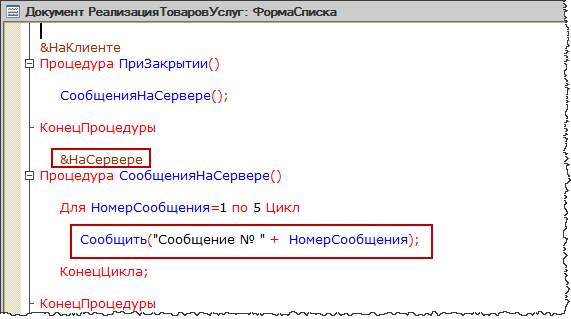
Требование налоговый орган может прислать налогоплательщику, если обнаружит противоречия и несоответствия между сведениями об операциях, содержащимися в декларации по НДС, сведениям об указанных операциях, представленным в налоговый орган другим налогоплательщиком, или в журнале учета полученных и выставленных счетов-фактур. В приложении к требованию налогового органа (справочно) указывается код возможной ошибки. Всего кодов ошибок – 4.
В отношении каждой операции может быть указан только один из четырех кодов ошибки, а именно:
— код ошибки «1» указывается в случае, если запись об операции отсутствует в декларации контрагента, либо контрагент не представил декларацию по НДС за аналогичный отчетный период, либо контрагент представил декларацию с нулевыми показателями, либо допущенные ошибки не позволяют идентифицировать запись о счет-фактуре и, соответственно, сопоставить ее с контрагентом;
— код ошибки «2» указывается в случае, если не соответствуют данные об операции между разделом 8 «Сведения из книги покупок» (приложением 1 к разделу 8 «Сведения из дополнительных листов книги покупок») и разделом 9 «Сведения из книги продаж» (приложением 1 к разделу 9 «Сведения из дополнительных листов книги продаж») декларации налогоплательщика (например, при принятии к вычету суммы НДС по ранее исчисленным авансовым счетам-фактурам);
— если указан код «3» — данные об операции между разделом 10 «Сведения из журнала учета выставленных счетов-фактур» и разделом 11 «Сведения из журнала учета полученных счетов-фактур» декларации налогоплательщика не соответствуют (например, отражение посреднических операций);
— код ошибки «4» означает что возможно допущена ошибка в какой-либо графе. При этом номер графы с возможно допущенной ошибкой указан в скобках.
После получения требования от налогового органа в электронной форме по телекоммуникационным каналам связи через оператора электронного документооборота налогоплательщику необходимо:
1. Передать налоговому органу квитанцию о приеме Требования в электронной форме по телекоммуникационным каналам связи через оператора электронного документооборота в течение шести дней со дня его отправки налоговым органом;
2. В отношении записей, указанных в Требовании проверить правильность заполнения налоговой декларации, сверить запись, отраженную в налоговой декларации со счетом-фактурой, обратить внимание на корректность заполнения реквизитов записей, по которым установлены Расхождения: даты, номера, суммовые показатели, правильность расчета суммы НДС в зависимости от налоговой ставки и стоимости покупок (продаж). Если счет-фактура принимался к вычету по частям (несколько раз), необходимо также проверить общую сумму НДС, принятую к вычету по всем записям такого счета-фактуры, в том числе с учетом предыдущих налоговых периодов;
3. Представить в налоговый орган уточненную налоговую декларацию с корректными сведениями при выявлении в представленной декларации по НДС ошибки, приводящей к занижению суммы налога к уплате;
4. Если ошибка в декларации не повлияла на сумму НДС представить пояснения с указанием корректных данных. Также рекомендуется представить уточненную налоговую декларацию. Пояснения могут быть представлены в свободной форме на бумажном носителе либо в формализованном виде по телекоммуникационным каналам связи через оператора электронного документооборота. Для направления пояснений в формализованном виде необходимо уточнить наличие такой возможности у разработчика (поставщика) бухгалтерской учетной системы налогоплательщика или оператора электронного документооборота;
5. Если после проверки корректности заполнения декларации ошибки не выявлены, об этом необходимо уведомить налоговый орган путем представления пояснений. Указанные разъяснения приводит УФНС России по Орловской области (доведены письмом ФНС России от 06.11.2015 № ЕД-4-15/19395@).
Ни для кого не секрет, что онлайн-формы могут стать серьёзным испытанием для пользователей. Особенно когда они выглядят как список полей для ввода без каких-либо подсказок. Однако мы, как разработчики, можем значительно облегчить жизнь посетителям наших сайтов.
Используем CSS
В CSS существует четыре специальных псевдокласса, применимых к полям формы: :valid (валидное поле), :invalid (невалидное), :required (обязательное) и :optional (необязательное). Их можно использовать, чтобы добавлять некоторые — хотя и весьма ограниченные — подсказки пользователям, заполняющим форму.
Используя :valid и :invalid, мы можем показать пользователю, правильно ли заполнено поле по мере ввода.
input:valid {
border-color: green;
}
input:invalid {
border-color: red;
}
Однако с этим способом связана одна проблема: стили применяются до того, как пользователь начнёт работу с формой. Поля, обязательные для заполнения, сразу подсветятся нам как :invalid, а необязательные — как :valid. Это значит, что пользователь, даже не приступив к заполнению формы, может сразу же получить негативную обратную связь. Не очень-то хорошо.
Стилизация состояний :required и :optional сама по себе не особо полезна, поскольку эта информация обычно указывается в подписях к полям формы. Однако мы можем объединить эти состояния с псевдоклассами :valid / :invalid и стилизовать их комбинации. Например, мы хотим показывать лишь положительный результат, когда валидно обязательное к заполнению поле.
input:required:valid {
border-color: green;
}
Используем JavaScript
JavaScript даёт намного больше возможностей для улучшения работы пользователей с формами. Давайте рассмотрим в качестве примера три числовых поля, у каждого из которых установлен минимум в 10, максимум в 100 и шаг в 10 единиц.
<form>
<label>
Number Input 1
<input type="number" min="10" max="100" step="10">
</label>
<label>
Number Input 2
<input type="number" min="10" max="100" step="10">
</label>
<label>
Number Input 3
<input type="number" min="10" max="100" step="10">
</label>
<input type="submit">
</form>
Устанавливая атрибуты min, max и step, мы можем быть уверены в правильности значения только тогда, когда пользователь использует специальные контролы числового поля. Но что мешает пользователю ввести вручную некорректные данные? Вот что произойдёт, если он вставит 1, 12 и 123 в три поля и отправит форму:
В результате всё, что получит пользователь — это сообщение об ошибке для первого поля. Кроме того, в этом сообщении будет указано лишь одно несоответствие из двух требуемых. Такое поведение можно исправить, изменяя показываемые валидатором сообщения.
Добавляем несколько сообщений об ошибках в один тултип
Валидируя поля, браузер проверяет их по определённому списку потенциальных ошибок. В каждом поле содержится специальный объект validity, включающий в себя список булевых значений, характеризующих ту или иную проверку на валидность. Например, вот такой validity-объект будет у поля, когда пользователь введёт в него 1:
input.validity = {
valid: false // Поле валидно
customError: false // Установленно специальное сообщение ошибки
patternMismatch: false // Значение не удовлетворяет шаблону, установленному в атрибуте pattern
rangeOverflow: false // Значение превосходит атрибут max
rangeUnderflow: true // Значение меньше атрибута min
stepMismatch: true // Значение не соответствует указаному шагу
tooLong: false // Значение слишком длинное
tooShort: false // Значение слишком короткое
typeMismatch: false // Значение не соответствует указаному атрибуту type
valueMissing: false // Отсутствует обязательное значение
};
Примечание переводчика: Слово «mismatch» переводится как «несоответствие». Поэтому в значениях patternMismatch, stepMismatch и typeMismatch обратная логика: true — значение не удовлетворяет атрибуту, false — удовлетворяет.
По умолчанию браузер отобразит лишь одну ошибку. Что мы можем сделать, так это проверить все эти значения самостоятельно и, если найдутся ошибки, сохранить их. Как только мы сохраним все ошибки для одного поля, мы можем отобразить весь их список в виде специального сообщения об ошибке при помощи функции setCustomValidity().
function CustomValidation() { }
CustomValidation.prototype = {
// Установим пустой массив сообщений об ошибках
invalidities: [],
// Метод, проверяющий валидность
checkValidity: function(input) {
var validity = input.validity;
if (validity.patternMismatch) {
this.addInvalidity('This is the wrong pattern for this field');
}
if (validity.rangeOverflow) {
var max = getAttributeValue(input, 'max');
this.addInvalidity('The maximum value should be ' + max);
}
if (validity.rangeUnderflow) {
var min = getAttributeValue(input, 'min');
this.addInvalidity('The minimum value should be ' + min);
}
if (validity.stepMismatch) {
var step = getAttributeValue(input, 'step');
this.addInvalidity('This number needs to be a multiple of ' + step);
}
// И остальные проверки валидности...
},
// Добавляем сообщение об ошибке в массив ошибок
addInvalidity: function(message) {
this.invalidities.push(message);
},
// Получаем общий текст сообщений об ошибках
getInvalidities: function() {
return this.invalidities.join('. n');
}
};
// Добавляем обработчик клика на кнопку отправки формы
submit.addEventListener('click', function(e) {
// Пройдёмся по всем полям
for (var i = 0; i < inputs.length; i++) {
var input = inputs[i];
// Проверим валидность поля, используя встроенную в JavaScript функцию checkValidity()
if (input.checkValidity() == false) {
var inputCustomValidation = new CustomValidation(); // Создадим объект CustomValidation
inputCustomValidation.checkValidity(input); // Выявим ошибки
var customValidityMessage = inputCustomValidation.getInvalidities(); // Получим все сообщения об ошибках
input.setCustomValidity(customValidityMessage); // Установим специальное сообщение об ошибке
} // закончился if
} // закончился цикл
});
Теперь при попытке отправить форму мы увидим вот это:
Отображаем несколько ошибок в одном тултипе
Стало лучше, поскольку теперь будут показываться все сообщения об ошибках, связанные с конкретным полем. Однако другая проблема всё ещё не решена: ошибки по-прежнему показываются лишь для первого поля.
Это ограничение валидации, устанавливаемое браузером. Чтобы его побороть, нам нужно пойти другим путём.
Показываем все ошибки для всех полей
Вместо того, чтобы использовать встроенный тултип, мы можем добавлять сообщения об ошибках напрямую в DOM. Таким образом, все ошибки будут выводиться рядом с соответствующим полем.
Этого можно добиться какой-то парой дополнительных строчек в нашем коде:
CustomValidation.prototype.getInvaliditiesForHTML = function() {
return this.invalidities.join('. <br>');
}
// Добавляем обработчик клика на кнопку отправки формы
submit.addEventListener('click', function(e) {
// Пройдёмся по всем полям
for (var i = 0; i < inputs.length; i++) {
var input = inputs[i];
// Проверим валидность поля, используя встроенную в JavaScript функцию checkValidity()
if (input.checkValidity() == false) {
var inputCustomValidation = new CustomValidation(); // Создадим объект CustomValidation
inputCustomValidation.checkValidity(input); // Выявим ошибки
var customValidityMessage = inputCustomValidation.getInvalidities(); // Получим все сообщения об ошибках
input.setCustomValidity(customValidityMessage); // Установим специальное сообщение об ошибке
// Добавим ошибки в документ
var customValidityMessageForHTML = inputCustomValidation.getInvaliditiesForHTML();
input.insertAdjacentHTML('afterend', '<p class="error-message">' + customValidityMessageForHTML + '</p>')
stopSubmit = true;
} // закончился if
} // закончился цикл
if (stopSubmit) {
e.preventDefault();
}
});
Вот что происходит при клике на submit теперь:
Используем нестандартные проверки валидности
Иногда встроенной в браузер валидации бывает недостаточно. Нам может понадобиться, чтобы вводимые данные удовлетворяли некоторым дополнительным правилам. Например, чтобы в текстовом поле требовалось указать особые символы.
Так как мы уже проверяем все возможные ошибки вручную в нашей функции CustomValidation.prototype.checkValidity, мы можем просто-напросто добавить туда ещё несколько проверок.
CustomValidation.prototype.checkValidity = function(input) {
// Тут идут встроенные проверки валидности
// А тут специальные
if (!input.value.match(/[a-z]/g)) {
this.addInvalidity('At least 1 lowercase letter is required');
}
if (!input.value.match(/[A-Z]/g)) {
this.addInvalidity('At least 1 uppercase letter is required');
}
};
Валидация в реальном времени
Хотя текущий способ выглядит намного лучше, он тоже не без изъянов. Наихудший из недочётов заключается в том, что пользователь не сможет увидеть никаких сообщений, пока не нажмёт на кнопку отправки формы. Было бы гораздо лучше, если бы валидация поля происходила сразу же при его заполнении. Можно выделить три правила для того, чтобы с формой было удобно работать:
- Требования для каждого поля чётко видны до того, как пользователь начал печатать.
- Как только пользователь начинает вводить данные, соблюдая требования, он сразу видит индикатор успешного заполнения поля или подсказки, если есть ошибки.
- Нужно отображать сообщения об ошибках таким образом, чтобы пользователь не мог отправить некорректно заполненную форму.
Если вы хотите попробовать свои силы (и даже сделать получше), вы можете воспользоваться вот этим шаблоном.
«Доктайп» — журнал о фронтенде. Читайте, слушайте и учитесь с нами.
ТелеграмПодкастБесплатные учебники
О чем эта статья
Статья продолжает цикл статей «Первые шаги в разработке на 1С».
В ней мы рассмотрим способы информирования пользователя, которые присутствуют в платформе «1С:Предприятие» 8, а также акцентируем ваше внимание на некоторых особенностях работы этих механизмов, эти особенности связаны с режимом использования модальности.
Применимость
В статье рассматривается функциональность:
- Интерфейса в варианте «Версии 8.2» для конфигурации, разработанной на платформе «1С:Предприятие» 8.2.19.130
- Интерфейса «Такси» для конфигурации, разработанной на платформе «1С:Предприятие» 8.3.4.496 до 8.3.9+
- Интерфейса «Такси» для конфигурации, разработанной на платформе «1С:Предприятие» 8.3.10-8.3.11
Как в 1С вывести сообщение пользователю
- Ознакомительные сообщения
- Механизм оповещений
- Терминирующие сообщения
- Особенности использования модальных окон в Платформе 8.3
- Класс СообщениеПользователю
- Уведомление о состоянии процесса
Вывод сообщений в пользовательском режиме решает ряд задач:
- отражение хода выполнения текущего процесса (показ стадии выполнения процесса; показ расчетных значений, полученных в ходе работы алгоритма);
- выдача ошибок пользователю для возможного их исправления;
- выдача рекомендаций;
Типы сообщений:
- терминирующие, которые останавливают выполнение программы и не дают продолжить ее, пока пользователь не ознакомится с этим сообщением и не выполнит определенные действия. Например, на экран пользователю будет выдан вопрос, на который нужно будет ответить Да или Нет. Пока пользователь не ответит – программа не выполняет дальнейшие действия;
- ознакомительные сообщения, которые просто выводятся для пользователя и позволяют работать дальше (т.е. используются в режиме оповещения).
Терминирующими сообщениями должны быть сообщения об ошибках, а ознакомительными: рекомендации, сообщения о текущем этапе процесса и показ расчетных значений (отладочная печать).
Ознакомительные сообщения
Ознакомительные сообщения предназначены для того, чтобы выдать пользователю некоторую информацию.
Необходимо, чтобы пользователь с ней обязательно ознакомился и, возможно, предпринял какие-то действия, которые описаны в этом сообщении.
Очень важно, чтобы пользователь действительно читал эти сообщения, поэтому они должны содержать только важную информацию.
Тестовые и отладочные сообщения выдавать пользователю не стоит, т.к. рано или поздно он начнет игнорировать абсолютно все сообщения.
В концепции управляемого интерфейса несколько изменился подход к выдаче сообщения. Оно теперь привязано к форме, в которой возникло. Его уже нельзя закрыть так, чтобы текст было совсем невидно.
Открепить от формы окно с сообщением нельзя.
Синтаксис функции:
Сообщить (<Текст сообщения>, <Статус>)
Т.е. первым параметром является сам текст.
Второй параметр (статус сообщения) является необязательным. Для статуса можно указывать значения: Обычное, Важное, ОченьВажное и т.д.
От данного значения зависит, какой значок будет расположен рядом с сообщением. Однако это работает только в обычном интерфейсе.
В концепции управляемого интерфейса значок всегда в виде восклицательного знака, переопределить его нельзя.
Дело в том, что если сообщение будет формироваться в момент записи элемента справочника, может произойти следующая ситуация.
Пользователь нажимает на кнопку Записать и закрыть, в этом случае сообщение выводится в соответствующее окно (справа формы).
Но форма моментально закрывается, и пользователь не увидит, что для него выводилась какая-то информация.
Поэтому в концепции управляемого приложения ознакомительные сообщения рекомендуется выводить с помощью так называемых оповещений. Пример неправильного использования функции Сообщить представлен на рисунке.
Тем не менее, функция Сообщить может использоваться для вывода информации о некоторых ошибках, например в момент проведения документа.
В этом случае системе можно сообщить, что форму закрывать не нужно, и показать пользователю, какие ошибки возникают при проведении документа.
Функция Сообщить полностью поддерживается в Платформе 8.3. Ее можно использовать, и она будет работать (и в файловом варианте, и в клиент-серверном).
Но также следует отметить, что у функции Сообщить есть дальнейшее развитие – это класс сообщения пользователю, который позволяет помимо того, что выводить сообщение, привязывать его контекстно к каким-либо элементам формы.
Например, сообщение об ошибке можно привязать к элементу формы, что для пользователя очень наглядно. Несколько позже к рассмотрению этого вопроса мы вернемся. У функции Сообщить есть интересная особенность.
Так, программный код в Платформе 8.3 может быть исполнен как на стороне Клиента, так и на стороне Сервера.
При этом клиентский программный код отвечает за взаимодействие с пользователем, т.е. на стороне клиента открываются формы, выводятся отчеты.
Различные диалоговые документы также отображаются только на клиенте. На сервере они не могут быть исполнены, поскольку сервер не имеет возможности взаимодействия с пользователями.
Но функция Сообщить может быть исполнена как на стороне Клиента, так и на стороне Сервера. При этом использование метода Сообщить на Сервере вовсе не означает, что сообщение будет выводиться именно на Сервере, там их просто некуда выводить.
Это означает, что если мы в серверной процедуре будем выводить сообщение с помощью этого метода, они будут накапливаться в некотором буфере и выведутся они на экран только тогда, когда серверная процедура закончится и произойдет возврат на Клиента.
В этот момент система запросит данные из буфера и выведет их на экран.
Эта же особенность касается и класса СообщениеПользователю. На рисунке приведен пример использования метода Сообщить на стороне Сервера.
В результате использования метода Сообщить на стороне Сервера вывелись сообщения на экран на стороне Клиента.
Механизм оповещений
Механизм оповещений нужен, чтобы информировать пользователя о том, что в системе “что-то” произошло и это “что-то” требует внимания пользователя. Оповещения создаются двумя сценариями:
- Самой платформой при интерактивной записи или изменении объекта
- Разработчиком при вызове в коде метода ПоказатьОповещениеПользователя().
Само оповещение представляет собой небольшое окошко, которое появляется, как правило, в нижнем правом углу и сообщает о совершенном действии. В течение нескольких секунд оно постепенно гаснет и пропадает. При этом, если навести на оповещение курсор мышки, оно не гаснет и можно внимательно его прочитать.
Кроме того, к оповещениям можно обратиться в соответствующей области информационной панели (кнопка “История” слева внизу формы приложения в варианте интерфейса «Версии 8.2»).
Чтобы создавать свои собственные оповещения, необходимо использовать метод глобального контекста ПоказатьОповещениеПользователя(). Его синтаксис до редакции 8.3.10 представлен ниже:
ПоказатьОповещениеПользователя (<Текст>, <НавигационнаяССылка>, <Пояснение>, <Картинка>)
В первом параметре передается текст, который будет выводиться в оповещении.
Далее вторым параметром можно передать некую навигационную ссылку на какой-либо элемент информационной базы (тот элемент, который соответствует тексту нашего сообщения). При нажатии пользователем на оповещение будет выполнен переход по этой ссылке.
С помощью третьего параметра можно передать пояснение для сообщения, т.е. какое-то расширенное описание.
Также можно присвоить картинку, отображающую статус оповещения.
Следует отметить, что все эти параметры являются необязательными для заполнения. Ниже приведен пример использования данного метода (в конфигураторе и в пользовательском режиме в варианте интерфейса «Версии 8.2»).
В редакции платформы 8.3.10.216 для интерфейса в варианте «Такси» механизм оповещений был существенным образом доработан с целью повышения удобства работы как в тонком, так и в веб-клиенте. По этой причине изменились и передаваемые параметры в метод ПоказатьОповещениеПользователя(). Теперь синтаксис выглядят так:
ПоказатьОповещениеПользователя(<Текст>, <ДействиеПриНажатии>, <Пояснение>, <Картинка>, <СтатусОповещенияПользователя>, <КлючУникальности>)
Видно, что второй параметр, ранее называемый НавигационнаяСсылка, получил новое имя ДействиеПриНажатии. Это связано с тем, что теперь в него стало возможным передавать не только строку с навигационной ссылкой, но и описание оповещения. Это проиллюстрировано скриншотом ниже:
Как видно из примера, у нас появилась возможность программным образом обрабатывать нажатие на окно с оповещением, согласно той логике, которая необходима.
Следующий параметр СтатусОповещенияПользователя появился впервые. В нем указывается статус оповещения (Информация или Важное).
В случае варианта Важное, если пользователь не отреагировал на сообщение, то после того, как оно будет скрыто с экрана, его можно будет прочитать через Центр оповещений (о нем ниже). В случае же варианта Информация, оповещение удаляется без запоминания в этом центре. Давайте перепишем код из нашего примера, как показано ниже:
После выполнения команды получим приблизительно такой вид окна приложения:
В панели инструментов появилась кнопка с пиктограммой звонка, по которой вызывается упомянутый выше Центр оповещений. В нем накапливаются новые важные оповещения, на которые пользователь пока никак не отреагировал.
Если в Центре есть какие-то оповещения, то рядом с ним появляется маленькая оранжевая точка, чтобы привлечь внимание пользователя. Пользователь может открыть Центр оповещений, прочитать текст и, если необходимо, выполнить какие-то действия.
Из Центра оповещение убирается нажатием на кнопку очистки, однако если с оповещением связано какое-то действие, то, как только пользователь щелкнет мышью по тексту сообщения, оно тоже пропадет.
И наконец, последним добавленным параметром стал КлючУникальности. С его помощью можно найти отображенное на экране оповещение и изменить его. Если же оповещения с таким параметром нет, то будет показано новое оповещение.
Как видим, возможностей, предоставляемых соответствующим методом, стало еще больше! Но это не все изменения в механизме оповещений.
Как вы уже, наверное, успели заметить, изменился их внешний вид. Теперь оповещения выглядят более современно и эргономично, но их нельзя перемещать по экрану и изменять их размер. Обратите внимание, в нашем примере, текст оповещения попросту не поместился целиком в самом окне, и прочитать его полностью пользователь сможет, только открыв Центр Оповещений. Поэтому не стоит в текст оповещения писать большое количество текста.
Также к новым возможностям относится и одновременное отображение на экране до трех оповещений.
На этом завершим наше знакомство с программным формированием оповещений. Однако вспомним, что оповещения формируются не только разработчиком программно, но и самой платформой в момент интерактивной записи или изменения объекта. И часто этот факт вызывает непонимание в первую очередь у начинающих пользователей: зачем нужны эти служебные оповещения, которые, кстати, нельзя отключить?
Давайте представим такую простую ситуацию: пользователь установил фильтр в каком-то списке для удобства. Допустим, он сделал это в форме списка справочника Номенклатуры. Потом, через какое-то время, решил ввести новый элемент с наименованием “Стул”, который не соответствует установленному ранее фильтру. Вводит его, записывает и…? И не видит его в списке. Что будет делать среднестатистический пользователь? Конечно, введет его второй раз, но опять не увидит. Дальше может последовать третий, четвертый, пятый раз. Когда ему надоест вводить одно и тоже, он, наконец, спросит у вас: а куда все пропадает?
Вот именно поэтому платформа и отображает эти служебные оповещения, информируя пользователя о том, что его действие выполнено. В нашем примере в момент интерактивной записи пользователь увидит следующее оповещение:
Терминирующие сообщения
Терминирующие сообщения – это те сообщения, которые не позволят работать, пока пользователь не произведет определенные действия, т.е. пока он не обработает сообщение.
О возможности использования терминирующих сообщений в Платформе 8.3 мы поговорим немного позже (в последнее время их стараются не использовать, поэтому рассмотренный пример больше касается Платформы 8.2).
Существуют два метода для выдачи терминирующих сообщений Предупреждение и Вопрос. Предупреждение отличается от Вопроса тем, что у него есть единственная кнопка ОК.
В вопросе могут определяться разные наборы вариантов ответов (ДаНет, ДаНетОтмена, ОК, ОКОтмена, ПовторитьОтмена, ПрерватьПовторитьПропустить), которые задаются с помощью параметра.
Выведем какое-нибудь предупреждение с помощью строки (например, в модуле управляемого приложения):
Предупреждение(“Сейчас будет открыта база”);
Чтобы открыть модуль управляемого приложения, следует в дереве конфигурации выбрать объект Конфигурация, вызвать контекстное меню и выбрать пункт Открыть модуль управляемого приложения.
Механизм оповещений
Механизм оповещений нужен, чтобы информировать пользователя о том, что в системе “что-то” произошло и это “что-то” требует внимания пользователя. Оповещения создаются двумя сценариями:
- Самой платформой при интерактивной записи или изменении объекта
- Разработчиком при вызове в коде метода ПоказатьОповещениеПользователя().
Само оповещение представляет собой небольшое окошко, которое появляется, как правило, в нижнем правом углу и сообщает о совершенном действии. В течение нескольких секунд оно постепенно гаснет и пропадает. При этом, если навести на оповещение курсор мышки, оно не гаснет и можно внимательно его прочитать.
Кроме того, к оповещениям можно обратиться в соответствующей области информационной панели (кнопка “История” слева внизу формы приложения в варианте интерфейса «Версии 8.2»).
Чтобы создавать свои собственные оповещения, необходимо использовать метод глобального контекста ПоказатьОповещениеПользователя(). Его синтаксис до редакции 8.3.10 представлен ниже:
ПоказатьОповещениеПользователя (<Текст>, <НавигационнаяССылка>, <Пояснение>, <Картинка>)
В первом параметре передается текст, который будет выводиться в оповещении.
Далее вторым параметром можно передать некую навигационную ссылку на какой-либо элемент информационной базы (тот элемент, который соответствует тексту нашего сообщения). При нажатии пользователем на оповещение будет выполнен переход по этой ссылке.
С помощью третьего параметра можно передать пояснение для сообщения, т.е. какое-то расширенное описание.
Также можно присвоить картинку, отображающую статус оповещения.
Следует отметить, что все эти параметры являются необязательными для заполнения. Ниже приведен пример использования данного метода (в конфигураторе и в пользовательском режиме в варианте интерфейса «Версии 8.2»).
В редакции платформы 8.3.10.216 для интерфейса в варианте «Такси» механизм оповещений был существенным образом доработан с целью повышения удобства работы как в тонком, так и в веб-клиенте. По этой причине изменились и передаваемые параметры в метод ПоказатьОповещениеПользователя(). Теперь синтаксис выглядят так:
ПоказатьОповещениеПользователя(<Текст>, <ДействиеПриНажатии>, <Пояснение>, <Картинка>, <СтатусОповещенияПользователя>, <КлючУникальности>)
Видно, что второй параметр, ранее называемый НавигационнаяСсылка, получил новое имя ДействиеПриНажатии. Это связано с тем, что теперь в него стало возможным передавать не только строку с навигационной ссылкой, но и описание оповещения. Это проиллюстрировано скриншотом ниже:
Как видно из примера, у нас появилась возможность программным образом обрабатывать нажатие на окно с оповещением, согласно той логике, которая необходима.
Следующий параметр СтатусОповещенияПользователя появился впервые. В нем указывается статус оповещения (Информация или Важное).
В случае варианта Важное, если пользователь не отреагировал на сообщение, то после того, как оно будет скрыто с экрана, его можно будет прочитать через Центр оповещений (о нем ниже). В случае же варианта Информация, оповещение удаляется без запоминания в этом центре. Давайте перепишем код из нашего примера, как показано ниже:
После выполнения команды получим приблизительно такой вид окна приложения:
В панели инструментов появилась кнопка с пиктограммой звонка, по которой вызывается упомянутый выше Центр оповещений. В нем накапливаются новые важные оповещения, на которые пользователь пока никак не отреагировал.
Если в Центре есть какие-то оповещения, то рядом с ним появляется маленькая оранжевая точка, чтобы привлечь внимание пользователя. Пользователь может открыть Центр оповещений, прочитать текст и, если необходимо, выполнить какие-то действия.
Из Центра оповещение убирается нажатием на кнопку очистки, однако если с оповещением связано какое-то действие, то, как только пользователь щелкнет мышью по тексту сообщения, оно тоже пропадет.
И наконец, последним добавленным параметром стал КлючУникальности. С его помощью можно найти отображенное на экране оповещение и изменить его. Если же оповещения с таким параметром нет, то будет показано новое оповещение.
Как видим, возможностей, предоставляемых соответствующим методом, стало еще больше! Но это не все изменения в механизме оповещений.
Как вы уже, наверное, успели заметить, изменился их внешний вид. Теперь оповещения выглядят более современно и эргономично, но их нельзя перемещать по экрану и изменять их размер. Обратите внимание, в нашем примере, текст оповещения попросту не поместился целиком в самом окне, и прочитать его полностью пользователь сможет, только открыв Центр Оповещений. Поэтому не стоит в текст оповещения писать большое количество текста.
Также к новым возможностям относится и одновременное отображение на экране до трех оповещений.
На этом завершим наше знакомство с программным формированием оповещений. Однако вспомним, что оповещения формируются не только разработчиком программно, но и самой платформой в момент интерактивной записи или изменения объекта. И часто этот факт вызывает непонимание в первую очередь у начинающих пользователей: зачем нужны эти служебные оповещения, которые, кстати, нельзя отключить?
Давайте представим такую простую ситуацию: пользователь установил фильтр в каком-то списке для удобства. Допустим, он сделал это в форме списка справочника Номенклатуры. Потом, через какое-то время, решил ввести новый элемент с наименованием “Стул”, который не соответствует установленному ранее фильтру. Вводит его, записывает и…? И не видит его в списке. Что будет делать среднестатистический пользователь? Конечно, введет его второй раз, но опять не увидит. Дальше может последовать третий, четвертый, пятый раз. Когда ему надоест вводить одно и тоже, он, наконец, спросит у вас: а куда все пропадает?
Вот именно поэтому платформа и отображает эти служебные оповещения, информируя пользователя о том, что его действие выполнено. В нашем примере в момент интерактивной записи пользователь увидит следующее оповещение:
Терминирующие сообщения
Терминирующие сообщения – это те сообщения, которые не позволят работать, пока пользователь не произведет определенные действия, т.е. пока он не обработает сообщение.
О возможности использования терминирующих сообщений в Платформе 8.3 мы поговорим немного позже (в последнее время их стараются не использовать, поэтому рассмотренный пример больше касается Платформы 8.2).
Существуют два метода для выдачи терминирующих сообщений Предупреждение и Вопрос. Предупреждение отличается от Вопроса тем, что у него есть единственная кнопка ОК.
В вопросе могут определяться разные наборы вариантов ответов (ДаНет, ДаНетОтмена, ОК, ОКОтмена, ПовторитьОтмена, ПрерватьПовторитьПропустить), которые задаются с помощью параметра.
Выведем какое-нибудь предупреждение с помощью строки (например, в модуле управляемого приложения):
Предупреждение(“Сейчас будет открыта база”);
Чтобы открыть модуль управляемого приложения, следует в дереве конфигурации выбрать объект Конфигурация, вызвать контекстное меню и выбрать пункт Открыть модуль управляемого приложения.
В данном случае, при запуске приложения, будет выводиться окно, которое является модальным. Модальное окно перекрывает собой все окна, которые существуют в приложении. Пока мы не обработаем это окно, дальнейшие действия невозможны.
Аналогичным образом работает и функция Вопрос.
Синтаксис:
Вопрос(<ТекстВопроса>,<Кнопки>,<Таймаут>,<КнопкаПоУмолчанию>,<Заголовок>,
<КнопкаТаймаута>);
Обязательными являются только первые два параметра. Для второго параметра тип данных составной (РежимДиалогаВопрос или СписокЗначений). Третий параметр (<Таймаут>) характеризует интервал времени в секундах, в течение которого система будет ожидать ответа пользователя.
По истечении интервала окно вопроса будет закрыто. Аналогичный параметр(<Таймаут>) есть и у функции Предупреждение.
В качестве примера использования функции Вопрос можно использовать следующий код, записанный в модуле управляемого приложения:
Обращаю Ваше внимание, что данные методы (Предупреждение и Вопрос) не доступны на Сервере. И это логично, потому что интерфейсные методы не могут быть выполнены на Сервере, где нет пользователя.
Особенности использования модальных окон в Платформе 8.3
В платформе 8.3 существуют режимы работы с использованием и без использования модальности. По умолчанию стоит настройка Не использовать режим модальности.
В этом случае использование терминирующих сообщений невозможно. В случае необходимости использования терминирующих сообщений (функции Предупреждение и Вопрос) следует изменить значение свойства конфигурации Режим использования модальности на Использовать.
Модальное окно выводится на самый верх и блокирует работу с другими окнами до завершения действий с модальным окном. Кроме того, останавливается выполнение программного кода на том месте, где происходит вызов этого окна. Выполнение кода продолжится только после закрытия модального окна.
Во-первых, проблемы по использованию модальных окон возникают для мобильного приложения. Во-вторых, в браузере модальность окон реализуется с помощью отдельных всплывающих окон.
В настройках браузера по умолчанию всплывающие окна зачастую запрещены. Пользователя приходится заставлять устанавливать разрешение на эти окна.
Браузеры для планшетных компьютеров и для телефонов в большинстве случаев вообще не поддерживают всплывающие окна.
Для замены функций Вопрос и Предупреждение разработаны новые методы: ПоказатьВопрос, ПоказатьПредупреждение.
Эти методы позволяют вызывать окно, но не останавливать выполнение программного кода. Технически это реализуется формированием псевдоокна внутри родительского окна. Псевдоокно не перекрывает родительское окно. После открытия такого окна код продолжает выполняться.
Получение и обработка введенных пользователем значений осуществляется в отдельной процедуре, которая вызывается при закрытии диалогового окна.
Синтаксис функции ПоказатьПредупреждение:
ПоказатьПредупреждение(<ОписаниеОповещенияОЗавершении>, <ТекстПредупреждения>, <Таймаут>, <Заголовок>)
Параметр <ОписаниеОповещенияОЗавершении> (необязательный)
Тип данных: ОписаниеОповещения.
Содержит описание процедуры, которая будет вызвана после закрытия окна предупреждения.
Синтаксис функции ПоказатьВопрос:
ПоказатьВопрос(<ОписаниеОповещенияОЗавершении>, <ТекстВопроса>, <Кнопки>, <Таймаут>, <КнопкаПоУмолчанию>, <Заголовок>, <КнопкаТаймаута>)
Обязательными являются первые три параметра.
Ниже приведен пример использования функции.
Класс СообщениеПользователю
Основное удобство класса сообщений СообщениеПользователю заключается в том, что это контекстное сообщение (в отличии от методов Предупреждение и Вопрос).
Сообщения могут быть привязаны к конкретному экранному элементу. Этот объект доступен и на Сервере.
Следует обратить внимание, что, во-первых, данный объект нужно создавать. Например: Сообщение = Новый СообщениеПользователю;
Таким образом мы создаем экземпляр данного объекта.
Во-вторых, нужно прописывать текст сообщения в отдельном свойстве.
В-третьих, в свойстве Поле можно указать, к какому элементу формы данное сообщение должно быть привязано.
Внимание! Для привязки к нужному полю формы обратите внимание на инициализацию свойств ПутьКДанным и КлючДанных. Применительно для документа при размещении кода в модуле объекта можно писать:
Сообщение.ПутьКДанным = “Объект”;
Сообщение.КлючДанных = ЭтотОбъект.Ссылка;
Чтобы открыть модуль документа, следует в окне редактирования объекта (документа) на закладке Прочее нажать на кнопку Модуль объекта.
Для эксперимента в модуле объекта какого-либо документа разместим код.
Класс СообщениеПользователю
Основное удобство класса сообщений СообщениеПользователю заключается в том, что это контекстное сообщение (в отличии от методов Предупреждение и Вопрос).
Сообщения могут быть привязаны к конкретному экранному элементу. Этот объект доступен и на Сервере.
Следует обратить внимание, что, во-первых, данный объект нужно создавать. Например: Сообщение = Новый СообщениеПользователю;
Таким образом мы создаем экземпляр данного объекта.
Во-вторых, нужно прописывать текст сообщения в отдельном свойстве.
В-третьих, в свойстве Поле можно указать, к какому элементу формы данное сообщение должно быть привязано.
Внимание! Для привязки к нужному полю формы обратите внимание на инициализацию свойств ПутьКДанным и КлючДанных. Применительно для документа при размещении кода в модуле объекта можно писать:
Сообщение.ПутьКДанным = “Объект”;
Сообщение.КлючДанных = ЭтотОбъект.Ссылка;
Чтобы открыть модуль документа, следует в окне редактирования объекта (документа) на закладке Прочее нажать на кнопку Модуль объекта.
Для эксперимента в модуле объекта какого-либо документа разместим код.
Ниже представлен полученный в пользовательском режиме результат для Платформы 8.3.
Следует отметить, что сообщения, выводимые с помощью нового объекта системы СообщениеПользователю в общем случае не являются терминирующими. Т.е. система позволит пользователю продолжить дальнейшие действия не отреагировав на выводимые сообщения.
Но, во-первых, данные сообщения достаточно заметны. Во-вторых, обычно сообщения пользователю выводятся в момент записи элементов справочников или проведения документов, т.е., когда выполняются какие-то проверки. И если были обнаружены ошибки, то пользователь увидит эти самые сообщения.
Соответственно, в момент обнаружения ошибок отменяется транзакция, т.е. запрещается запись элемента справочника, либо запрещается проведение документа.
Таким образом, происходит своего рода эмуляция терминирующего сообщения. Потому что действие отменяется, пока пользователь не отреагирует на вводимое сообщение, завершить действие, например, провести документ, будет нельзя.
Но, с другой стороны, есть возможность закрыть документ без проведения, никак не прореагировав на сообщение. Поэтому данные сообщения пользователю не являются терминирующими.
Уведомление о состоянии процесса
Существует специальная функция, с помощью которой можно отображать примерный ход выполнения какого-либо процесса.
Синтаксис: Состояние(<ТекстСообщения>, <Прогресс>, <Пояснение>, <Картинка>)
Параметры: <ТекстСообщения> и <Пояснение> – не обязательные, тип – Строка.
Текст выводится на специальную панель состояния.
<Прогресс> параметр тоже необязательный, но наглядный.
Тип: Число. Значение индикатора прогресса (от 1 до 100).
<Картинка> тоже необязательный параметр.
При обработке какого-либо события могут использоваться периодические вызовы функции типа:
Следует отметить, что сообщения, выводимые с помощью нового объекта системы СообщениеПользователю в общем случае не являются терминирующими. Т.е. система позволит пользователю продолжить дальнейшие действия не отреагировав на выводимые сообщения.
Но, во-первых, данные сообщения достаточно заметны. Во-вторых, обычно сообщения пользователю выводятся в момент записи элементов справочников или проведения документов, т.е., когда выполняются какие-то проверки. И если были обнаружены ошибки, то пользователь увидит эти самые сообщения.
Соответственно, в момент обнаружения ошибок отменяется транзакция, т.е. запрещается запись элемента справочника, либо запрещается проведение документа.
Таким образом, происходит своего рода эмуляция терминирующего сообщения. Потому что действие отменяется, пока пользователь не отреагирует на вводимое сообщение, завершить действие, например, провести документ, будет нельзя.
Но, с другой стороны, есть возможность закрыть документ без проведения, никак не прореагировав на сообщение. Поэтому данные сообщения пользователю не являются терминирующими.
Уведомление о состоянии процесса
Существует специальная функция, с помощью которой можно отображать примерный ход выполнения какого-либо процесса.
Синтаксис: Состояние(<ТекстСообщения>, <Прогресс>, <Пояснение>, <Картинка>)
Параметры: <ТекстСообщения> и <Пояснение> – не обязательные, тип – Строка.
Текст выводится на специальную панель состояния.
<Прогресс> параметр тоже необязательный, но наглядный.
Тип: Число. Значение индикатора прогресса (от 1 до 100).
<Картинка> тоже необязательный параметр.
При обработке какого-либо события могут использоваться периодические вызовы функции типа:
При этом могут меняться надписи, а могут изменяться значения параметра Прогресс.
Функция может вызываться как из одной процедуры (функции), так и из нескольких. Таким образом можно отслеживать состояние выполнения процесса.
Если вы хотите ознакомиться с механизмом уведомления более подробно, то прямо сейчас прервитесь и прочтите нашу новую статью Отображение прогресса длительных операций в 8.3.10. В ней уже не на уровне новичка объясняются все тонкости и подводные камни работы этого механизма.
Мы же завершаем знакомство со способами информирования пользователя. Надеемся, что у вас сложилось понимание, в каких ситуациях следует применять тот или иной способ.
Хочется еще раз акцентировать ваше внимание на том факте, что если ваша конфигурация (версии 8.3.3+) предполагает работу с помощью веб-клиента, то:
- на уровне конфигурации должна быть установлена настройка режима модальности «Не использовать»
- в коде должны использоваться методы асинхронной модели взаимодействия с пользователем. Такие методы начинаются со слов Показать или Начать.
Более подробно об отказе от использования модальных окон в платформе 1С:Предприятие 8.3 можно почитать в финальной статье цикла. А мы идем дальше и, наконец, приступаем к изучению долгожданного интерфейса «Такси», который уже не раз упоминался в наших материалах.
Если вы хотите ознакомиться с механизмом уведомления более подробно, то прямо сейчас прервитесь и прочтите нашу новую статью Отображение прогресса длительных операций в 8.3.10. В ней уже не на уровне новичка объясняются все тонкости и подводные камни работы этого механизма.
Мы же завершаем знакомство со способами информирования пользователя. Надеемся, что у вас сложилось понимание, в каких ситуациях следует применять тот или иной способ.
Хочется еще раз акцентировать ваше внимание на том факте, что если ваша конфигурация (версии 8.3.3+) предполагает работу с помощью веб-клиента, то:
- на уровне конфигурации должна быть установлена настройка режима модальности «Не использовать»
- в коде должны использоваться методы асинхронной модели взаимодействия с пользователем. Такие методы начинаются со слов Показать или Начать.
Более подробно об отказе от использования модальных окон в платформе 1С:Предприятие 8.3 можно почитать в финальной статье цикла. А мы идем дальше и, наконец, приступаем к изучению долгожданного интерфейса «Такси», который уже не раз упоминался в наших материалах.
PDF-версия статьи для участников группы ВКонтакте
Мы ведем группу ВКонтакте – http://vk.com/kursypo1c.
Если Вы еще не вступили в группу – сделайте это сейчас и в блоке ниже (на этой странице) появятся ссылка на скачивание материалов.
Полезные ссылки:
Ссылка доступна для зарегистрированных пользователей)
Ссылка доступна для зарегистрированных пользователей)
Ссылка доступна для зарегистрированных пользователей)
Если Вы уже участник группы – нужно просто повторно авторизоваться в ВКонтакте, чтобы скрипт Вас узнал. В случае проблем решение стандартное: очистить кеш браузера или подписаться через другой браузер.
Методические рекомендации
Для вывода информации пользователю в 1С:Предприятии 8.2 /8.3 существует специальный механизм сообщений. В этом механизме используется объект встроенного языка СообщениеПользователю. Он находится в разделе Общие объекты в синтаксис – помощнике электронной документации платформы
Предполагается, что сообщения выводятся для того, чтобы сообщить пользователю об ошибках. А для информирования о выполняемом действии рекомендуется использовать метод встроенного языка ПоказатьОповещениеПользователя().
Чтобы понять, как работает новая система сообщений, рассмотрим ситуацию, когда нужно проверить, что некоторые, определенные реквизиты формы заполнены данными.
Платформа позволяет указать, какие реквизиты объектов конфигурации должны автоматически проверяться на заполненность. Если в процессе работы пользователь хочет записать объект, а какой-либо реквизит этого объекта не заполнен, платформа отобразит пользователю сообщение об ошибке. Такое сообщение будет “привязано” к элементу управления в форме. Если щелкнуть на сообщении в окне сообщений, фокус ввода перейдет на указанное поле, а рядом появится информационное окно с текстом сообщения.
Рассмотрим подробно, что при этом происходит и как можно добиться такого же поведения в своем коде. В качестве примера возьмем ситуацию проведения документа.
Когда форма объекта начинает выполнять команду записи, на сервере, куда передается управление, происходит преобразование данных объекта в полноценный объект. При этом, после того, как объект был преобразован, платформа запоминает в общедоступном месте соответствие, состоящее из объекта и имени реквизита формы, который хранит объект в форме. После этого процесс записи и проведения идет своим ходом, до тех пор, пока не появится необходимость отобразить сообщение.
Когда объекту необходимо сформировать сообщение, он ничего не знает о том, где он “родился и живет”. Объект знает лишь, что его реквизит не заполнен. Поэтому он создает новый объект СообщениеПользователю и заполняет его свойство Текст описанием ошибки, а свойство Поле заполняет именем своего реквизита, который не заполнен.
После этого наступает ответственный момент – форме надо предоставить информацию о том, чьё это сообщение и в каком реквизите формы хранится наш объект. Это делается для того, чтобы форма могла впоследствии привязать сообщение к нужному элементу управления. Для установки связи объект данных вызывает у объекта сообщения метод УстановитьДанные(), передавая себя в качестве параметра. При этом происходит поиск среди запомненных ранее соответствий “объект – имя реквизита формы”. Если для объекта существует значение имени реквизита формы, метод УстановитьДанные() помещает имя реквизита формы в свойство ПутьКДанным объекта СообщениеПользователю, а ссылка объекта (или ключ записи регистра) помещается в свойство КлючДанных.
Теперь сообщение полностью заполнено и готово к тому, чтобы предстать перед пользователем. После выполнения всех действий на сервере пакет сообщений передается с сервера на клиента и показывается в окне сообщений.
ПРИМЕЧАНИЕ
Пока управление не передано обратно на клиента, можно получить массив сообщений методом глобального контекста ПолучитьСообщенияПользователю().
При двойном щелчке на сообщении в окне сообщений, форма проверяет заполненность свойства КлючДанных и значение свойства ПутьКДанным. Если в форме присутствует реквизит формы с именем из свойства ПутьКДанным и его ссылка совпадает со значением свойства КлючДанных, делается попытка найти элемент формы связанный с данным реквизитом. Если такой элемент найден, тогда ему передается фокус ввода и рядом появляется информационное окно, которое содержит текст сообщения.
Если свойство КлючДанных заполнено, но в форме отсутствует реквизит с именем из свойства ПутьКДанным, то будет открыта новая форма объекта, в которую будут перенесены все сообщения с таким ключом данных (ссылкой или ключом записи регистра).
Программное создание сообщений
Теперь посмотрим, как можно добиться такого поведения полностью программно.
Первое, что необходимо сделать – зарегистрировать в системе соответствие объекта и имени реквизита формы. Для этого в глобальном контексте реализована функция УстановитьСоответствиеОбъектаИФормы(). Сделать это можно следующим образом:
&НаСервере Процедура ПроцедураВызываемаяСКлиента(ОбъектДанных)
Документ = ДанныеФормыВЗначение(Объект, Тип("ДокументОбъект.ПоступлениеТМЦ")); // Преобразования данных формы в объект
УстановитьСоответствиеОбъектаИФормы(Документ, "Объект"); / / Установка соответствия
ДействиеСОбъектом(Документ); // Действия над объектом, в процессе работы которых может возникнуть необходимость вывода сообщений
КонецПроцедуры
В данном фрагменте выполняется преобразование объекта из данных формы в реальный объект и устанавливается его соответствие с реквизитом формы по имени “Объект”.
Если в дальнейшем требуется создать сообщение, можно сделать это следующим образом:
&НаСервере
Процедура ДействиеСОбъектом(ОбъектДанных)
Сообщение = Новый СообщениеПользователю();
Сообщение.Текст = "В строке 11 табличной части ""Номенклатура"" не хватает " + НедостающееКоличество + " " + ЕдиницаИзмеренияНоменклатуры;
Сообщение.Поле = "Номенклатура[10].Количество"; Сообщение.УстановитьДанные(ОбъектДанных);
Сообщение.Сообщить();
КонецПроцедуры;
В этом фрагменте создается новый объект СообщениеПользователю, в котором запоминается Текст сообщения и указывается Поле объекта, ошибка в данных которого вызвала необходимость вывода сообщения. Информация о том, как объект расположен в форме берется из предварительно запомненной пары “Объект/ИмяРеквизитаФормы”. В дальнейшем сообщение будет выведено в окно сообщений формы и привязано к соответствующему элементу управления.
ВАЖНО
Привязка объекта к имени реквизита формы действует только для конкретного экземпляр объекта, а не для его ссылки, и живет до тех пор, пока этот экземпляр существует.
Также система позволяет вручную привязать сообщение к форме. Такое может понадобиться, например, при выводе сообщения на стороне клиента, где отсутствуют объекты данных.
&НаКлиенте
Процедура ДействиеСОбъектомНаКлиенте(ОбъектДанных)
// Какие либо действия, которые требуют создания сообщения
// Создание сообщения
Сообщение = Новый СообщениеПользователю();
Сообщение.Текст = "В строке 11 табличной части ""Номенклатура"" не хватает " +
НедостающееКоличество + " " + ЕдиницаИзмеренияНоменклатуры;
Сообщение.Поле = "Номенклатура[10].Количество";
// Привязка объекта к реквизиту формы "вручную"
Сообщение.КлючДанных = ОбъектДанных.Ссылка;
Сообщение.ПутьКДанным = "Объект";
// Сообщение выводится пользователю
Сообщение.Сообщить();
// В дальнейшем сообщение будет показано в форме и привязано к
// элементу управления, связанного с полем Количество
// в 11-й строке табличной части Номенклатура.
...
КонецПроцедуры;
ПРИМЕЧАНИЕ
Отметим, что в обоих примерах сообщение, устанавливаемое свойству Текст, указывает строку как 11-ю, а значение, устанавливаемое свойству Поле, указывает на 10-ю. Так сделано потому, что в интерфейсе строки табличных частей начинают нумерацию с 1, а в программном коде – с 0.
Примеры заполнения свойства Поле объекта СообщениеПользователю
Свойства Поле объекта содержит путь к реквизиту формы, для которого было выведено сообщение, или к данным объекта.
Например, путь к реквизиту Номенклатура в строке с индексом 10 табличной части документа, в которой произошла ошибка: ТабличнаяЧастьСоставДокумента[10].Номенклатура.
В следующей таблице показан пример заполнения:
| Тип | Шаблон | Пример |
|---|---|---|
| Реквизит | ИмяРеквизита | Контрагент |
| Табличная часть | ИмяТабличнойЧасти | Скидки |
| Реквизит табличной части | ИмяТабличнойЧасти[ИндексСтроки].ИмяРеквизита | Номенклатура[10].Количество |
| Реквизит набора записей | [ИндексСтроки].ИмяРеквизита | [10].Курс |
См. также:
- Установить Соответствие Объекта И Формы
Отображение ошибок
Механизм отображения ошибок предназначен для улучшения обратной связи пользователей с разработчиками, ускорения реакции на ошибки и улучшения поддержки. Разным целевым группам он предоставляет следующие возможности:
-
Конечные пользователи: если происходит ошибка, пользователь получает либо подсказку для исправления ошибки (если пользователь может ее исправить сам) либо получает удобный способ сообщить об ошибке специалистам (в техподдержку и т. п.).
-
Прикладные разработчики: имеют возможность обрабатывать все ошибки, возникающие в приложении, менять текст и форму отображения ошибки и показывать пользователям полезную для них информацию.
-
ИТ-отделы компаний клиентов, а также компании, осуществляющие внедрения продуктов 1С: имеют возможность быстрого получения информации об ошибках и возможность проинформировать пользователя о том, куда обращаться для решения проблемы.
Сообщение об ошибке
Сообщение об ошибке содержит иконку, соответствующую категории ошибки, текст, а также может содержать ссылку для формирования отчета об ошибке.
Декларативная настройка текста сообщения об ошибке
Специалисты по внедрению и администраторы информационных баз имеют возможность настраивать сообщения об ошибках без использования программирования. В частности, они могут добавлять в сообщения об ошибках информацию, специфическую для конкретного внедрения или для текущего этапа работы (телефоны, фамилии сотрудников и т. д.).
Отчет об ошибке
Сообщение об ошибке может содержать ссылку для автоматического формирования отчета об ошибке. Доступно как интерактивное, так и программное формирование отчета. Программно можно добавлять в отчет свои вложения и объекты. Отчет об ошибке можно сохранить на диск или отправить в сервис регистрации ошибок.
Сервис регистрации ошибок
Сервис регистрации ошибок — внешний по отношению к платформе компонент, представляющий собой набор НТТР-сервисов с определенными интерфейсами. Он может быть реализован с помощью любой подходящей технологии. Например, это может быть информационная база «1С:Предприятия» с набором HTTP-сервисов.
Развитие Механизма отображения ошибок
Новости > Инсайд новости платформы 1С8
Платформа иногда показывает ошибки, непонятные пользователю – ошибки SDBL, ошибки встроенного языка, ошибки в запросе и т.п. Это затрудняет работу пользователей.

Фирма 1С работает над улучшением этой ситуации. Вот что 1С хочет дать различным целевым группам, работающим с её продуктами:
- Конечные пользователи: если произошла ошибка — 1С хочет показать пользователю подсказку для исправления ошибки (если пользователь может ее исправить сам) или предоставить пользователю удобный способ сообщить об ошибке специалистам (в техподдержку и т.п.).
- Прикладные разработчики: 1С хочет дать прикладным разработчикам возможность обрабатывать все ошибки, возникающие в приложении, и показывать пользователям полезную для них информацию.
- ИТ-отделы компаний клиентов, а также компании, осуществляющие внедрения продуктов: им 1С хочет дать возможность быстрого получения информации об ошибках и возможность проинформировать пользователя о том, куда обращаться для решения проблемы.
Чтобы реализовать вышеперечисленное в 1С сделали в платформе ряд нововведений. Перечислим, для каких целевых групп они предназначены.
Для всех
Фирма 1С разделила ошибки по категориям:
- НарушениеПравДоступа
- ОшибкаДоступаКЛокальномуФайлу
- ОшибкаСети
- ОшибкаРаботыСПринтером
- ОшибкаКомпиляцииВстроенногоЯзыка
- ОшибкаВоВремяВыполненияВстроенногоЯзыка
- ОшибкаИспользованияВстроенногоЯзыка
- ИсключениеВызванноеИзВстроенногоЯзыка
- ОшибкаСистемыВзаимодействия
- ОшибкаНастроекКомпоновкиДанных
- ОшибкаСеанса
- ОшибкаХранимыхДанных
- ПрочаяОшибка
Как категоризация ошибок будет полезна различным целевым группам – смотрите ниже.
Для конечных пользователей
Изменен внешний вид формы сообщения об ошибке; в частности, в зависимости от категории ошибки показывается соответствующая иконка и текст:

Для прикладных разработчиков
У приложения добавлен обработчик ОбработкаОтображенияОшибки, который вызывается перед тем, как сообщение об ошибке будет показано пользователю.

У объекта ИнформацияОбОшибке есть метод ЯвляетсяОшибкойКатегории(). Одна ошибка может одновременно принадлежать к нескольким категориям.
Разработчики конфигураций получают возможность (например, исходя из категории ошибки) менять текст и форму отображения ошибки, показываемые пользователю, а также получают возможность отправки информации об ошибке (например, на сервис техподдержки).
У глобального контекста добавлено свойство ОбработкаОшибок нового типа МенеджерОбработкиОшибок. МенеджерОбработкиОшибок предоставляет доступ к функциям для обработки ошибок. В частности, у него есть методы:
1. ПредставлениеОшибкиДляПользователя(<ИнформацияОбОшибке>) — возвращает текст ошибки, понятный пользователю (в виде форматированной строки).
2. СообщениеОбОшибкеДляПользователя(<ИнформацияОбОшибке>) — возвращает текст сообщения, которое рекомендуется показать пользователю (в виде форматированной строки). Текст содержит информацию о произошедшей ошибке и инструкцию по ее возможному исправлению.
Доступна как программная возможность формирования отчета об ошибке, так и интерактивная, из формы ошибки. Программно можно добавлять в отчет свои вложения и объекты. Отчет об ошибке можно сохранить на диск. Если в форме «Управление настройками ошибок» задан адрес сервиса регистрации ошибок – отчет можно отправить в этот сервис.
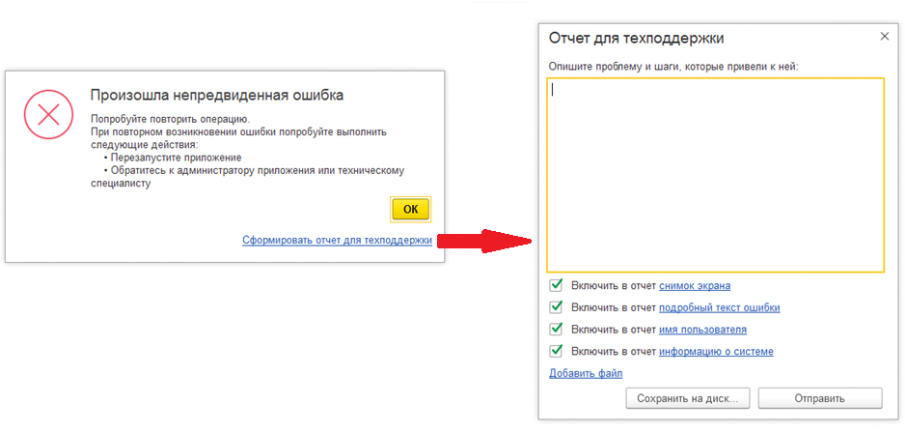
Сервис регистрации ошибок – внешний по отношению к платформе компонент, представляющий собой набор НТТР-сервисов с определенными интерфейсами и может быть реализован с помощью любой подходящей технологии. В состав платформы «1С:Предприятие» версии 8.3.17 войдет пример реализации сервиса регистрации ошибок на платформе «1С:Предприятие».
Для администраторов
Как было сказано выше, разработчик может программно отрабатывать обработку ошибок (писать код обработки отображения) в режиме конфигуратора.
Администратор же системы может декларативно настраивать тексты и другие моменты отображения ошибок в режиме предприятия (устанавливая настройки в информационной базе). Есть готовая форма для декларативной настройки шаблонов сообщений об ошибках; она вызывается в приложении через системное меню, пункт «Функции для технического специалиста» (бывший «Все функции», подробнее о его переименовании здесь), раздел «Стандартные».
Форма «Управление настройками ошибок»:

Настройки, в частности, позволяют делать сообщения об ошибках более понятными и полезными для пользователя:

Также есть возможность отправлять отчеты об аварийном завершении работы приложения в сервис регистрации ошибок платформы фирмы 1С.
Если Вы хотите заказать абонентское обслуживание или прочие услуги Вашей 1С. Пожалуйста, ознакомьтесь с прайс-листом и оформите заявку через контактную форму.
Copyright©, «Программист 1С в г.Минске», 10.01.2020
Перепечатка текста и фотографий разрешена при наличии прямой ссылки на источник
В декабре 2019 года фирма 1С анонсировала новые направления развития Платформы 8.3. Специалисты БухЭксперт8 подготовили обзор наиболее важных изменений новой платформы на примере версии 8.3.17.1386. Предлагаем ознакомиться с ними, чтобы не тратить время на серьезную проработку технической документации.
Информация о версии Платформы 8.3.17 подробно представлена на сайте поддержки пользователей 1С.
Содержание
- Исправлены ошибки
- Изменения в Платформе 8.3.17
- Изменения в интерфейсе ТАКСИ
- Функции для технического специалиста
- Изменение масштаба
- Новые команды в формах
- Анализ и обработка ошибок
- Доработан сервис Полнотекстовый поиск
- Системные доработки
- Оптимизация работы Журнала регистрации
- Автоматическое удаление временных файлов
- Интеграция с внешними системами
- Система аналитики
- Информация для программистов
Исправлены ошибки
- Искажение графиков при сохранении табличного документа.
Сохранение табличного документа в формате DOCX.
После сохранения табличного документа в формате DOCX при наличии в документе графика часть графика отсутствует.
- Отправка электронной почты.
При отправке письма электронной почты большому количеству адресатов происходит аварийное завершение работы.
- Поиск по строке.
При вводе по строке при включенном полнотекстовом поиске данных в некоторых случаях поиск осуществляется только по первому введенному слову.
- Некорректное поведение Платформы при обработке данных типа NULL, приводящее к искажениям регистра бухгалтерии Хозрасчетный.
Ошибка связана с обработкой данных типа NULL, для которых Платформы 1С ошибочно устанавливали тип Неопределено или ПустаяСсылка. Может возникать при загрузке данных по обмену, обновлении или удалении данных.
После выполнения обработки Поиск и удаление дублей в реквизит Подразделение документов, где была заменена ссылка, записывалось значение ПустаяСсылка, хотя до изменения было значение NULL. В результате, в запросах к регистру бухгалтерии, где использовался разрез Подразделение, могли некорректно формироваться итоги.
Ошибка исправлена на Платформе 8.3.17.1386.
Для пользователей, которые работают на более ранних Платформах 1С, разработчики предоставили возможность находить и исправлять указанные ошибки встроенным сервисом Проверка записей регистра бухгалтерия: раздел Администрирование — Сервис.
Сервис проверяет корректность записей в регистре бухгалтерии по всем документам, формирующим проводки.
При необходимости исправления записей регистра бухгалтерии создавайте архивную копию базы данных.
Подробно обо всех исправленных ошибках в Платформе 8.3.17.1386 можно узнать здесь >>
Остановимся на основных изменениях платформы, которые должны знать пользователи:
- изменения в интерфейсе ТАКСИ:
- команда Все функции переименована на Функции для технического специалиста;
- кнопка Изменение масштаба перенесена из Главного меню в локальные меню («три точки»);
- добавлены новые команды в локальное меню («три точки»);
- доработан функционал сбора и обработки ошибок;
- усовершенствован сервис Полнотекстовый поиск.
- системные доработки:
- оптимизация работы Журнала регистрации;
- автоматическое удаление временных файлов в клиент-серверном варианте 1С;
- интеграция с внешними системами:
- ВКонтакте;
- Телеграмм.
- информация для программистов.
С остальной информацией по интерфейсу Такси вы можете ознакомиться в статье Изменения в Платформе 8.3.16.
Изменения в интерфейсе ТАКСИ
Функции для технического специалиста
Привычная команда Все функции в Главном меню программы переименована в Функции для технического специалиста. Команда предоставляет доступ ко всем объектам 1С, в том числе — внутренним регистрам и внешним источникам данных.
Использование команды доступно пользователю с Полными правами или имеющему в профиле роль Все функции.
Доступ к специализированной информации 1С обычным пользователям закрыт. Сделано это разработчиками намеренно, чтобы не возникало вопросов по неиспользуемым объектам конфигурации.
Неиспользуемые объекты конфигурации появились после перехода с редакции 2.0 на редакцию 3.0. Технические специалисты в курсе этих изменений и знают, что это не ошибка программы. Доступ к неиспользуемым данным должен быть только у специалистов.
Изменение масштаба
До Платформы 8.3.17 изменение масштаба вызывалось из Главного меню по команде Изменить масштаб.
В Платформе 8.3.17 команда изменения масштаба в Главном меню отсутствует.
Вызвать команду можно из локального меню любой формы («три точки»).
В Платформе 8.3.17 менять масштаб можно не только в формах:
- журналов,
- документов,
- справочников,
- и т. д.,
но и в сформированных отчетах и печатных формах.
Более сложная работа с масштабом помогает визуально улучшить общее восприятие интерфейса.
Новые команды в формах
Разработчики продолжают расширять набор команд, входящих в локальное меню («три точки»). В Платформе 8.3.17 добавлены новые команды:
- Информация для технического специалиста;
- Открыть в Конфигураторе.
- Информация для технического специалиста — команда получения полного имени формы. Удобна для технического специалиста при работе с формой объекта.
- Открыть в Конфигураторе — команда позволяет открыть в Конфигураторе текущий объект для отладки. Используется техническими специалистами при возникновении ошибок в 1С.
Для использования команды Открыть в Конфигураторе в Главное меню — Настройки — Параметры должны быть заданы настройки:
- Отладка в текущем сеансе — Разрешена (протокол TCP/IP);
- Режим технического специалиста.
Анализ и обработка ошибок
Выводимые тексты ошибок становятся все более понятными пользователю. Для этого на новой платформе реализована группировка ошибок по категориям с назначением для каждой категории собственного обработчика ошибки и текстового сообщения.
В стандартном окне отображения ошибок пользователю выводится следующая информация:
- представление ошибки для пользователя;
- рекомендации пользователю;
- дополнительная информация метода;
- гиперссылка формирования отчета об ошибке;
- возможность сохранить информацию об ошибке на диск.
Платформа 8.3.17 использует специальную форму Управление настройками ошибок. Для анализа и обработки ошибок используется сервис регистрации ошибок настраивается в Главное меню — Функции для технического специалиста — Стандартные.
Если настроено автоматическое отправление и адрес сервиса регистрации ошибок — отчет можно отправить техническому специалисту на этот сервис автоматически.
В случае появления неописанной ошибки пользователь может описать ее в специальной форме. Платформа 8.3.17 берет на себя всю техническую сторону по:
- подробному описанию синтаксиса ошибки;
- сохранения нужных скринов ошибки;
- определению пользователя, у которого выявлена ошибка;
- определению компьютера, на котором зафиксирована ошибка.
Это позволит техническим специалистам получить информацию в полном объеме и проанализировать причины возникновения сбоев программы.
Доработан сервис Полнотекстовый поиск
В сервис Полнотекстовый поиск добавлена функция выполнения проверки корректности текущего индекса: раздел Администрирование — Общие настройки — Поиск данных — ссылка Настроить.
По кнопке Проверить индекс программа определяет нужно ли выполнять очистку и обновление индекса и выдает информацию в строку Статус индекса.
Системные доработки
Оптимизация работы Журнала регистрации
В Платформе 8.3.17 оптимизирована работа с Журналом регистрации: раздел Администрирование — Обслуживание — ссылка Журнал регистрации.
По Журналу регистрации технические специалисты смотрят, какие события происходили в программе в определенный момент времени.
Отбор действий по выполняемым операциям, регламентным заданиям, подключению и отключению от программы в Журнале регистрации требует больших временных затрат.
Теперь отбор данных по журналу не будет «вешать» всю систему с работающими пользователями 1С. По заявлениям разработчиков поиск по Журналу регистрации ускорился в зависимости от выбранных настроек от 5 до 1000 раз.
Автоматическое удаление временных файлов
На клиент-серверном варианте 1С реализовано автоматическое удаление временных файлов:
- через 20 минут после окончания сеанса;
- через 20 минут после серверного вызова, в котором создан временный файл;
- при старте 1С.
По заявлению разработчиков удаление временных файлов выполняется параллельно запуску процесса 1С и не приводит к потере скорости обработки данных.
Автоматическое удаление временных файлов приведет к более стабильной работе программы, поскольку практически исключит необходимость ручной чистки кеша 1С при ошибках.
Интеграция с внешними системами
В новой платформе реализована интеграция системы взаимодействия с внешними системами:
- Вконтакте — на основе идентификатора группы и ключа доступа;
- Telegram — через Telegram-бота, созданного в Telegram и зарегистрированного в системе взаимодействия.
Для интеграции с Telegram пользователь Telegram пишет сообщение боту. Система взаимодействия создает внешнего пользователя (если его еще нет) и неконтекстное обсуждение (если его еще нет). При появлении новых сообщений в этом обсуждении пользователи системы взаимодействия получают уведомления, а внешний пользователь — сообщение в Telegram от бота.
Управление интеграцией системы взаимодействия с внешними системами стало возможным после реализации во встроенном языке специальной объектной модели.
Система аналитики
В рамках Платформы 8.3.17 1С анонсировала появление нового компонента 1С:Аналитика для быстрого построения аналитических отчетов и интерактивного анализа данных в режиме реального времени. Система нужна для построения аналитических диаграмм на основе данных информационной базы.
Система аналитики включает:
- качественную визуализацию данных;
- гибкую настройку аналитических разрезов, фильтров, группировок;
- возможности редактирования данных в режиме реального времени;
- быструю обработку очень существенных массивов данных.
Разработчики заявляют, что система аналитики позволит «на лету» редактировать данные для более глубокого погружения и анализа.
Система аналитики предназначена для специалистов, занимающихся подготовкой аналитических данных для руководства.
Информация для программистов
Для свойства конфигурации Режим совместимости на Платформе 8.3.17 реализовано значение Версия 8.3.16. Это значит, что скоро в обновлениях 1С режим совместимости также будет увеличен. Это важно для программ, использующих расширения конфигурации в работе.
Разработчики продолжают развивать механизм расширений. Для новой платформы анонсирована возможность создания в расширении Подписки на события.
См. также:
- Изменения в интерфейсе Платформы 8.3.16
- Изменения в интерфейсе Платформы 8.3.15
- Как правильно настроить интерфейс ТАКСИ для успешной работы
- Настройка панели навигации
- Куда исчезла кнопка «Все функции» после обновления?
- Пропала навигация в разделах. Ошибки Платформы 8.3.15.1747
Если Вы еще не подписаны:
Активировать демо-доступ бесплатно →
или
Оформить подписку на Рубрикатор →
После оформления подписки вам станут доступны все материалы по 1С Бухгалтерия, записи поддерживающих эфиров и вы сможете задавать любые вопросы по 1С.
Подписывайтесь на наши YouTube и Telegram чтобы не пропустить
важные изменения 1С и законодательства
Помогла статья?
Получите еще секретный бонус и полный доступ к справочной системе БухЭксперт8 на 14 дней бесплатно
Конструкция Попытка-Исключение-КонецПопытки
Если в модуле на встроенном языке 1С будет ошибка времени выполнения, например деление на 0, то выполнение модуля будет прервано и на экран будет выведено сообщение об ошибке:
&НаКлиенте Процедура Исключение(Команда) а = 5/0; КонецПроцедуры
Ошибки времени выполнения (run time) — это ошибки во время выполнения модуля. Еще есть ошибки времени компиляции (compile time) — это ошибки во время компиляции модуля.
Для обработки ошибок времени выполнения можно использовать исключения:
&НаКлиенте Процедура Исключение(Команда) Попытка а = 5/0; Исключение Сообщить("Нельзя делить на 0"); КонецПопытки; КонецПроцедуры
Если в коде после ключевого слова Попытка будет ошибка времени выполнения, то выполнение программы перейдет на первую строку после ключевого слова Исключение. Если ошибок не будет, то код после ключевого слова Исключение даже не будет выполнен.
Конструкцию Попытка-Исключение-КонецПопытки нельзя использовать для обработки ошибок времени компиляции. Такой модуль все равно не будет скомпилирован:
&НаКлиенте Процедура Исключение(Команда) Попытка а = 5/0;+ //здесь ошибка Исключение Сообщить("Нельзя делить на 0"); КонецПопытки; КонецПроцедуры
Вызовы процедур и функций внутри попытки тоже будут обработаны:
&НаКлиенте Процедура Исключение(Команда) Попытка ПоделитьНаНоль(); Исключение Сообщить("Нельзя делить на 0"); КонецПопытки; КонецПроцедуры &НаКлиенте Процедура ПоделитьНаНоль() а = 5/0; КонецПроцедуры
В 1С используется единый механизм для обработки всех исключений, как исключений платформы, так и исключений конфигураций. То есть при возникновении ошибки времени выполнения платформа начинает искать ближайший оператор Исключение, относящийся к данному блоку кода. Если ошибка произошла на строке, который не был обернут в конструкцию Попытка-Исключение, но после этой строки есть такая конструкция — ошибка не будет обработана этой конструкцией. Если такой оператор найден, то ошибка будет обработана им. Если не найден, то ошибка обрабатывается платформой, выполнение модуля останавливается.
Оператор ВызватьИсключение
Попытки могут быть вложенными:
&НаКлиенте Процедура Исключение(Команда) Попытка ПоделитьНаНоль(); Исключение Сообщить("Нельзя делить на 0"); КонецПопытки; КонецПроцедуры &НаКлиенте Процедура ПоделитьНаНоль() Попытка а = 5/0; Исключение Сообщить("Ошибка в процедуре"); КонецПопытки; КонецПроцедуры
Если выполнить данный код, то выйдет сообщение «Ошибка в процедуре», то есть код из первого исключения даже не будет выполнен. Чтобы выполнялся код из вышестоящего исключения нужно использовать оператор ВызватьИсключение:
&НаКлиенте Процедура Исключение(Команда) Попытка ПоделитьНаНоль(); Исключение Сообщить("Нельзя делить на 0"); КонецПопытки; КонецПроцедуры &НаКлиенте Процедура ПоделитьНаНоль() Попытка а = 5/0; Исключение ВызватьИсключение; КонецПопытки; КонецПроцедуры
В этом случае исключение будет проброшено вверх по стеку и обработано первым блоком Попытка-Исключение.
Можно вызывать исключение из кода оператором ВызватьИсключение. Выполнение кода будет прервано, на экране будет сообщение с текстом исключения:
&НаКлиенте Процедура Исключение(Команда) ВызватьИсключение "Исключение вызванное из кода"; КонецПроцедуры
Информация об ошибке
В 1С нельзя использовать несколько блоков Исключений для разных типов ошибки. Какая бы ошибка не произошла всегда будет вызываться код после оператора Исключение. Для получения описания ошибки можно использовать метод ОписаниеОшибки():
&НаКлиенте Процедура Исключение(Команда) Попытка а = 4/0; Исключение Сообщить(ОписаниеОшибки()); КонецПопытки; КонецПроцедуры
Пример с другим типом ошибки:
&НаКлиенте Процедура Исключение(Команда) Попытка а = ПредопределенноеЗначение("Справочник.Склады.ОсновнойСклад"); //при этом такого предопределенного элемента нет Исключение Сообщить(ОписаниеОшибки()); КонецПопытки; КонецПроцедуры
Но правильней использовать метод ИнформацияОбОшибке(), который вернет объект типа ИнформацияОбОшибке:
&НаКлиенте Процедура Исключение(Команда) Попытка а = 4/0; Исключение Инф = ИнформацияОбОшибке(); //объект типа ИнформацияОбОшибке передаем //в метод КраткоеПредставлениеОшибки() //для вывода сообщения на экран Сообщить(КраткоеПредставлениеОшибки(Инф)); КонецПопытки; КонецПроцедуры
Метод КраткоеПредставлениеОшибки() выведет более понятное для обычного пользователя сообщение: «Деление на 0» вместо «{Обработка.Обработка1.Форма.Форма.Форма(5)}: Деление на 0».
Для более полного описания ошибки можно использовать метод ПодробноеПредставлениеОшибки():
&НаКлиенте Процедура Исключение(Команда) Попытка а = 4/0; Исключение Инф = ИнформацияОбОшибке(); //объект типа ИнформацияОбОшибке передаем //в метод ПодробноеПредставлениеОшибки() //для вывода подробного сообщения на экран Сообщить(ПодробноеПредставлениеОшибки(Инф)); КонецПопытки; КонецПроцедуры
Но правильней пользователю сообщать кратное представление, а в журнал регистрации записывать подробное представление ошибки:
&НаКлиенте Процедура Исключение(Команда) //ЗаписьЖурналаРегистрации доступно только на сервере Команда1НаСервере(); КонецПроцедуры &НаСервере Процедура Команда1НаСервере() Попытка а = 4/0; Исключение Инф = ИнформацияОбОшибке(); //сообщим пользователю Сообщить(КраткоеПредставлениеОшибки(Инф)); //и запишем в журнал регистрации ПодробнаяОшибка = ПодробноеПредставлениеОшибки(Инф); ЗаписьЖурналаРегистрации("Ошибка", УровеньЖурналаРегистрации.Ошибка,,, ПодробнаяОшибка); КонецПопытки; КонецПроцедуры
Приведение к нужному типу
При загрузке числовых данных из файла (например из текстового документа) в 1С часто применяется такой прием для получения числа из строки:
&НаКлиенте Процедура Исключение(Команда) //это строка с числом, допустим она была получена из файла ЧислоСтрокой = "123.45"; Попытка //пробуем перевести ее в число ЧислоЧислом = Число(ЧислоСтрокой); Исключение //если не получилось ЧислоЧислом = 0; КонецПопытки; //дальше работаем как с числом ЧислоЧислом = ЧислоЧислом + 1; Сообщить(ЧислоЧислом); КонецПроцедуры
С точки зрения производительности это не совсем корректно. Правильно использовать объект ОписаниеТипов:
&НаКлиенте Процедура Исключение(Команда) //это строка с числом, допустим она была получена из файла ЧислоСтрокой = "123.45"; //создаем объект типа ОписаниеТипов с типом Число ОписаниеТипа = Новый ОписаниеТипов("Число"); //приводим строку к числу, если не получится вернет значение по умолчанию //для числа это 0 ЧислоЧислом = ОписаниеТипа.ПривестиЗначение(ЧислоСтрокой); //дальше работаем как с числом ЧислоЧислом = ЧислоЧислом + 1; Сообщить(ЧислоЧислом); КонецПроцедуры
Смотрите также:
Электронный учебник по по программированию в 1С
Рекомендации по изучению программирования 1С с нуля
Программное решение для сдачи и подготовки к экзаменам
Программирование в 1С 8.3 с нуля — краткий самоучитель
Комплексная подготовка программистов 1С:Предприятие 8.2
Сайты с уроками программирования и со справочниками
Youtube-каналы с уроками программирования
Сайты для обучения программированию
Лекции и уроки
О чем эта статья
Статья продолжает цикл статей «Первые шаги в разработке на 1С».
В ней мы рассмотрим способы информирования пользователя, которые присутствуют в платформе «1С:Предприятие» 8, а также акцентируем ваше внимание на некоторых особенностях работы этих механизмов, эти особенности связаны с режимом использования модальности.
Применимость
В статье рассматривается функциональность:
- Интерфейса в варианте «Версии 8.2» для конфигурации, разработанной на платформе «1С:Предприятие» 8.2.19.130
- Интерфейса «Такси» для конфигурации, разработанной на платформе «1С:Предприятие» 8.3.4.496 до 8.3.9+
- Интерфейса «Такси» для конфигурации, разработанной на платформе «1С:Предприятие» 8.3.10-8.3.11
Как в 1С вывести сообщение пользователю
- Ознакомительные сообщения
- Механизм оповещений
- Терминирующие сообщения
- Особенности использования модальных окон в Платформе 8.3
- Класс СообщениеПользователю
- Уведомление о состоянии процесса
Вывод сообщений в пользовательском режиме решает ряд задач:
- отражение хода выполнения текущего процесса (показ стадии выполнения процесса; показ расчетных значений, полученных в ходе работы алгоритма);
- выдача ошибок пользователю для возможного их исправления;
- выдача рекомендаций;
Типы сообщений:
- терминирующие, которые останавливают выполнение программы и не дают продолжить ее, пока пользователь не ознакомится с этим сообщением и не выполнит определенные действия. Например, на экран пользователю будет выдан вопрос, на который нужно будет ответить Да или Нет. Пока пользователь не ответит – программа не выполняет дальнейшие действия;
- ознакомительные сообщения, которые просто выводятся для пользователя и позволяют работать дальше (т.е. используются в режиме оповещения).
Терминирующими сообщениями должны быть сообщения об ошибках, а ознакомительными: рекомендации, сообщения о текущем этапе процесса и показ расчетных значений (отладочная печать).
Ознакомительные сообщения
Ознакомительные сообщения предназначены для того, чтобы выдать пользователю некоторую информацию.
Необходимо, чтобы пользователь с ней обязательно ознакомился и, возможно, предпринял какие-то действия, которые описаны в этом сообщении.
Очень важно, чтобы пользователь действительно читал эти сообщения, поэтому они должны содержать только важную информацию.
Тестовые и отладочные сообщения выдавать пользователю не стоит, т.к. рано или поздно он начнет игнорировать абсолютно все сообщения.
В концепции управляемого интерфейса несколько изменился подход к выдаче сообщения. Оно теперь привязано к форме, в которой возникло. Его уже нельзя закрыть так, чтобы текст было совсем невидно.
Открепить от формы окно с сообщением нельзя.
Синтаксис функции:
Сообщить (<Текст сообщения>, <Статус>)
Т.е. первым параметром является сам текст.
Второй параметр (статус сообщения) является необязательным. Для статуса можно указывать значения: Обычное, Важное, ОченьВажное и т.д.
От данного значения зависит, какой значок будет расположен рядом с сообщением. Однако это работает только в обычном интерфейсе.
В концепции управляемого интерфейса значок всегда в виде восклицательного знака, переопределить его нельзя.
Дело в том, что если сообщение будет формироваться в момент записи элемента справочника, может произойти следующая ситуация.
Пользователь нажимает на кнопку Записать и закрыть, в этом случае сообщение выводится в соответствующее окно (справа формы).
Но форма моментально закрывается, и пользователь не увидит, что для него выводилась какая-то информация.
Поэтому в концепции управляемого приложения ознакомительные сообщения рекомендуется выводить с помощью так называемых оповещений. Пример неправильного использования функции Сообщить представлен на рисунке.
Тем не менее, функция Сообщить может использоваться для вывода информации о некоторых ошибках, например в момент проведения документа.
В этом случае системе можно сообщить, что форму закрывать не нужно, и показать пользователю, какие ошибки возникают при проведении документа.
Функция Сообщить полностью поддерживается в Платформе 8.3. Ее можно использовать, и она будет работать (и в файловом варианте, и в клиент-серверном).
Но также следует отметить, что у функции Сообщить есть дальнейшее развитие – это класс сообщения пользователю, который позволяет помимо того, что выводить сообщение, привязывать его контекстно к каким-либо элементам формы.
Например, сообщение об ошибке можно привязать к элементу формы, что для пользователя очень наглядно. Несколько позже к рассмотрению этого вопроса мы вернемся. У функции Сообщить есть интересная особенность.
Так, программный код в Платформе 8.3 может быть исполнен как на стороне Клиента, так и на стороне Сервера.
При этом клиентский программный код отвечает за взаимодействие с пользователем, т.е. на стороне клиента открываются формы, выводятся отчеты.
Различные диалоговые документы также отображаются только на клиенте. На сервере они не могут быть исполнены, поскольку сервер не имеет возможности взаимодействия с пользователями.
Но функция Сообщить может быть исполнена как на стороне Клиента, так и на стороне Сервера. При этом использование метода Сообщить на Сервере вовсе не означает, что сообщение будет выводиться именно на Сервере, там их просто некуда выводить.
Это означает, что если мы в серверной процедуре будем выводить сообщение с помощью этого метода, они будут накапливаться в некотором буфере и выведутся они на экран только тогда, когда серверная процедура закончится и произойдет возврат на Клиента.
В этот момент система запросит данные из буфера и выведет их на экран.
Эта же особенность касается и класса СообщениеПользователю. На рисунке приведен пример использования метода Сообщить на стороне Сервера.
Дело в том, что если сообщение будет формироваться в момент записи элемента справочника, может произойти следующая ситуация.
Пользователь нажимает на кнопку Записать и закрыть, в этом случае сообщение выводится в соответствующее окно (справа формы).
Но форма моментально закрывается, и пользователь не увидит, что для него выводилась какая-то информация.
Поэтому в концепции управляемого приложения ознакомительные сообщения рекомендуется выводить с помощью так называемых оповещений. Пример неправильного использования функции Сообщить представлен на рисунке.
Тем не менее, функция Сообщить может использоваться для вывода информации о некоторых ошибках, например в момент проведения документа.
В этом случае системе можно сообщить, что форму закрывать не нужно, и показать пользователю, какие ошибки возникают при проведении документа.
Функция Сообщить полностью поддерживается в Платформе 8.3. Ее можно использовать, и она будет работать (и в файловом варианте, и в клиент-серверном).
Но также следует отметить, что у функции Сообщить есть дальнейшее развитие – это класс сообщения пользователю, который позволяет помимо того, что выводить сообщение, привязывать его контекстно к каким-либо элементам формы.
Например, сообщение об ошибке можно привязать к элементу формы, что для пользователя очень наглядно. Несколько позже к рассмотрению этого вопроса мы вернемся. У функции Сообщить есть интересная особенность.
Так, программный код в Платформе 8.3 может быть исполнен как на стороне Клиента, так и на стороне Сервера.
При этом клиентский программный код отвечает за взаимодействие с пользователем, т.е. на стороне клиента открываются формы, выводятся отчеты.
Различные диалоговые документы также отображаются только на клиенте. На сервере они не могут быть исполнены, поскольку сервер не имеет возможности взаимодействия с пользователями.
Но функция Сообщить может быть исполнена как на стороне Клиента, так и на стороне Сервера. При этом использование метода Сообщить на Сервере вовсе не означает, что сообщение будет выводиться именно на Сервере, там их просто некуда выводить.
Это означает, что если мы в серверной процедуре будем выводить сообщение с помощью этого метода, они будут накапливаться в некотором буфере и выведутся они на экран только тогда, когда серверная процедура закончится и произойдет возврат на Клиента.
В этот момент система запросит данные из буфера и выведет их на экран.
Эта же особенность касается и класса СообщениеПользователю. На рисунке приведен пример использования метода Сообщить на стороне Сервера.
В результате использования метода Сообщить на стороне Сервера вывелись сообщения на экран на стороне Клиента.
Механизм оповещений
Механизм оповещений нужен, чтобы информировать пользователя о том, что в системе “что-то” произошло и это “что-то” требует внимания пользователя. Оповещения создаются двумя сценариями:
- Самой платформой при интерактивной записи или изменении объекта
- Разработчиком при вызове в коде метода ПоказатьОповещениеПользователя().
Само оповещение представляет собой небольшое окошко, которое появляется, как правило, в нижнем правом углу и сообщает о совершенном действии. В течение нескольких секунд оно постепенно гаснет и пропадает. При этом, если навести на оповещение курсор мышки, оно не гаснет и можно внимательно его прочитать.
Кроме того, к оповещениям можно обратиться в соответствующей области информационной панели (кнопка “История” слева внизу формы приложения в варианте интерфейса «Версии 8.2»).
Чтобы создавать свои собственные оповещения, необходимо использовать метод глобального контекста ПоказатьОповещениеПользователя(). Его синтаксис до редакции 8.3.10 представлен ниже:
ПоказатьОповещениеПользователя (<Текст>, <НавигационнаяССылка>, <Пояснение>, <Картинка>)
В первом параметре передается текст, который будет выводиться в оповещении.
Далее вторым параметром можно передать некую навигационную ссылку на какой-либо элемент информационной базы (тот элемент, который соответствует тексту нашего сообщения). При нажатии пользователем на оповещение будет выполнен переход по этой ссылке.
С помощью третьего параметра можно передать пояснение для сообщения, т.е. какое-то расширенное описание.
Также можно присвоить картинку, отображающую статус оповещения.
Следует отметить, что все эти параметры являются необязательными для заполнения. Ниже приведен пример использования данного метода (в конфигураторе и в пользовательском режиме в варианте интерфейса «Версии 8.2»).
В редакции платформы 8.3.10.216 для интерфейса в варианте «Такси» механизм оповещений был существенным образом доработан с целью повышения удобства работы как в тонком, так и в веб-клиенте. По этой причине изменились и передаваемые параметры в метод ПоказатьОповещениеПользователя(). Теперь синтаксис выглядят так:
ПоказатьОповещениеПользователя(<Текст>, <ДействиеПриНажатии>, <Пояснение>, <Картинка>, <СтатусОповещенияПользователя>, <КлючУникальности>)
Видно, что второй параметр, ранее называемый НавигационнаяСсылка, получил новое имя ДействиеПриНажатии. Это связано с тем, что теперь в него стало возможным передавать не только строку с навигационной ссылкой, но и описание оповещения. Это проиллюстрировано скриншотом ниже:
Как видно из примера, у нас появилась возможность программным образом обрабатывать нажатие на окно с оповещением, согласно той логике, которая необходима.
Следующий параметр СтатусОповещенияПользователя появился впервые. В нем указывается статус оповещения (Информация или Важное).
В случае варианта Важное, если пользователь не отреагировал на сообщение, то после того, как оно будет скрыто с экрана, его можно будет прочитать через Центр оповещений (о нем ниже). В случае же варианта Информация, оповещение удаляется без запоминания в этом центре. Давайте перепишем код из нашего примера, как показано ниже:
После выполнения команды получим приблизительно такой вид окна приложения:
В панели инструментов появилась кнопка с пиктограммой звонка, по которой вызывается упомянутый выше Центр оповещений. В нем накапливаются новые важные оповещения, на которые пользователь пока никак не отреагировал.
Если в Центре есть какие-то оповещения, то рядом с ним появляется маленькая оранжевая точка, чтобы привлечь внимание пользователя. Пользователь может открыть Центр оповещений, прочитать текст и, если необходимо, выполнить какие-то действия.
Из Центра оповещение убирается нажатием на кнопку очистки, однако если с оповещением связано какое-то действие, то, как только пользователь щелкнет мышью по тексту сообщения, оно тоже пропадет.
И наконец, последним добавленным параметром стал КлючУникальности. С его помощью можно найти отображенное на экране оповещение и изменить его. Если же оповещения с таким параметром нет, то будет показано новое оповещение.
Как видим, возможностей, предоставляемых соответствующим методом, стало еще больше! Но это не все изменения в механизме оповещений.
Как вы уже, наверное, успели заметить, изменился их внешний вид. Теперь оповещения выглядят более современно и эргономично, но их нельзя перемещать по экрану и изменять их размер. Обратите внимание, в нашем примере, текст оповещения попросту не поместился целиком в самом окне, и прочитать его полностью пользователь сможет, только открыв Центр Оповещений. Поэтому не стоит в текст оповещения писать большое количество текста.
Также к новым возможностям относится и одновременное отображение на экране до трех оповещений.
На этом завершим наше знакомство с программным формированием оповещений. Однако вспомним, что оповещения формируются не только разработчиком программно, но и самой платформой в момент интерактивной записи или изменения объекта. И часто этот факт вызывает непонимание в первую очередь у начинающих пользователей: зачем нужны эти служебные оповещения, которые, кстати, нельзя отключить?
Давайте представим такую простую ситуацию: пользователь установил фильтр в каком-то списке для удобства. Допустим, он сделал это в форме списка справочника Номенклатуры. Потом, через какое-то время, решил ввести новый элемент с наименованием “Стул”, который не соответствует установленному ранее фильтру. Вводит его, записывает и…? И не видит его в списке. Что будет делать среднестатистический пользователь? Конечно, введет его второй раз, но опять не увидит. Дальше может последовать третий, четвертый, пятый раз. Когда ему надоест вводить одно и тоже, он, наконец, спросит у вас: а куда все пропадает?
Вот именно поэтому платформа и отображает эти служебные оповещения, информируя пользователя о том, что его действие выполнено. В нашем примере в момент интерактивной записи пользователь увидит следующее оповещение:
Терминирующие сообщения
Терминирующие сообщения – это те сообщения, которые не позволят работать, пока пользователь не произведет определенные действия, т.е. пока он не обработает сообщение.
О возможности использования терминирующих сообщений в Платформе 8.3 мы поговорим немного позже (в последнее время их стараются не использовать, поэтому рассмотренный пример больше касается Платформы 8.2).
Существуют два метода для выдачи терминирующих сообщений Предупреждение и Вопрос. Предупреждение отличается от Вопроса тем, что у него есть единственная кнопка ОК.
В вопросе могут определяться разные наборы вариантов ответов (ДаНет, ДаНетОтмена, ОК, ОКОтмена, ПовторитьОтмена, ПрерватьПовторитьПропустить), которые задаются с помощью параметра.
Выведем какое-нибудь предупреждение с помощью строки (например, в модуле управляемого приложения):
Предупреждение(“Сейчас будет открыта база”);
Чтобы открыть модуль управляемого приложения, следует в дереве конфигурации выбрать объект Конфигурация, вызвать контекстное меню и выбрать пункт Открыть модуль управляемого приложения.
Механизм оповещений
Механизм оповещений нужен, чтобы информировать пользователя о том, что в системе “что-то” произошло и это “что-то” требует внимания пользователя. Оповещения создаются двумя сценариями:
- Самой платформой при интерактивной записи или изменении объекта
- Разработчиком при вызове в коде метода ПоказатьОповещениеПользователя().
Само оповещение представляет собой небольшое окошко, которое появляется, как правило, в нижнем правом углу и сообщает о совершенном действии. В течение нескольких секунд оно постепенно гаснет и пропадает. При этом, если навести на оповещение курсор мышки, оно не гаснет и можно внимательно его прочитать.
Кроме того, к оповещениям можно обратиться в соответствующей области информационной панели (кнопка “История” слева внизу формы приложения в варианте интерфейса «Версии 8.2»).
Чтобы создавать свои собственные оповещения, необходимо использовать метод глобального контекста ПоказатьОповещениеПользователя(). Его синтаксис до редакции 8.3.10 представлен ниже:
ПоказатьОповещениеПользователя (<Текст>, <НавигационнаяССылка>, <Пояснение>, <Картинка>)
В первом параметре передается текст, который будет выводиться в оповещении.
Далее вторым параметром можно передать некую навигационную ссылку на какой-либо элемент информационной базы (тот элемент, который соответствует тексту нашего сообщения). При нажатии пользователем на оповещение будет выполнен переход по этой ссылке.
С помощью третьего параметра можно передать пояснение для сообщения, т.е. какое-то расширенное описание.
Также можно присвоить картинку, отображающую статус оповещения.
Следует отметить, что все эти параметры являются необязательными для заполнения. Ниже приведен пример использования данного метода (в конфигураторе и в пользовательском режиме в варианте интерфейса «Версии 8.2»).
В редакции платформы 8.3.10.216 для интерфейса в варианте «Такси» механизм оповещений был существенным образом доработан с целью повышения удобства работы как в тонком, так и в веб-клиенте. По этой причине изменились и передаваемые параметры в метод ПоказатьОповещениеПользователя(). Теперь синтаксис выглядят так:
ПоказатьОповещениеПользователя(<Текст>, <ДействиеПриНажатии>, <Пояснение>, <Картинка>, <СтатусОповещенияПользователя>, <КлючУникальности>)
Видно, что второй параметр, ранее называемый НавигационнаяСсылка, получил новое имя ДействиеПриНажатии. Это связано с тем, что теперь в него стало возможным передавать не только строку с навигационной ссылкой, но и описание оповещения. Это проиллюстрировано скриншотом ниже:
Как видно из примера, у нас появилась возможность программным образом обрабатывать нажатие на окно с оповещением, согласно той логике, которая необходима.
Следующий параметр СтатусОповещенияПользователя появился впервые. В нем указывается статус оповещения (Информация или Важное).
В случае варианта Важное, если пользователь не отреагировал на сообщение, то после того, как оно будет скрыто с экрана, его можно будет прочитать через Центр оповещений (о нем ниже). В случае же варианта Информация, оповещение удаляется без запоминания в этом центре. Давайте перепишем код из нашего примера, как показано ниже:
После выполнения команды получим приблизительно такой вид окна приложения:
В панели инструментов появилась кнопка с пиктограммой звонка, по которой вызывается упомянутый выше Центр оповещений. В нем накапливаются новые важные оповещения, на которые пользователь пока никак не отреагировал.
Если в Центре есть какие-то оповещения, то рядом с ним появляется маленькая оранжевая точка, чтобы привлечь внимание пользователя. Пользователь может открыть Центр оповещений, прочитать текст и, если необходимо, выполнить какие-то действия.
Из Центра оповещение убирается нажатием на кнопку очистки, однако если с оповещением связано какое-то действие, то, как только пользователь щелкнет мышью по тексту сообщения, оно тоже пропадет.
И наконец, последним добавленным параметром стал КлючУникальности. С его помощью можно найти отображенное на экране оповещение и изменить его. Если же оповещения с таким параметром нет, то будет показано новое оповещение.
Как видим, возможностей, предоставляемых соответствующим методом, стало еще больше! Но это не все изменения в механизме оповещений.
Как вы уже, наверное, успели заметить, изменился их внешний вид. Теперь оповещения выглядят более современно и эргономично, но их нельзя перемещать по экрану и изменять их размер. Обратите внимание, в нашем примере, текст оповещения попросту не поместился целиком в самом окне, и прочитать его полностью пользователь сможет, только открыв Центр Оповещений. Поэтому не стоит в текст оповещения писать большое количество текста.
Также к новым возможностям относится и одновременное отображение на экране до трех оповещений.
На этом завершим наше знакомство с программным формированием оповещений. Однако вспомним, что оповещения формируются не только разработчиком программно, но и самой платформой в момент интерактивной записи или изменения объекта. И часто этот факт вызывает непонимание в первую очередь у начинающих пользователей: зачем нужны эти служебные оповещения, которые, кстати, нельзя отключить?
Давайте представим такую простую ситуацию: пользователь установил фильтр в каком-то списке для удобства. Допустим, он сделал это в форме списка справочника Номенклатуры. Потом, через какое-то время, решил ввести новый элемент с наименованием “Стул”, который не соответствует установленному ранее фильтру. Вводит его, записывает и…? И не видит его в списке. Что будет делать среднестатистический пользователь? Конечно, введет его второй раз, но опять не увидит. Дальше может последовать третий, четвертый, пятый раз. Когда ему надоест вводить одно и тоже, он, наконец, спросит у вас: а куда все пропадает?
Вот именно поэтому платформа и отображает эти служебные оповещения, информируя пользователя о том, что его действие выполнено. В нашем примере в момент интерактивной записи пользователь увидит следующее оповещение:
Терминирующие сообщения
Терминирующие сообщения – это те сообщения, которые не позволят работать, пока пользователь не произведет определенные действия, т.е. пока он не обработает сообщение.
О возможности использования терминирующих сообщений в Платформе 8.3 мы поговорим немного позже (в последнее время их стараются не использовать, поэтому рассмотренный пример больше касается Платформы 8.2).
Существуют два метода для выдачи терминирующих сообщений Предупреждение и Вопрос. Предупреждение отличается от Вопроса тем, что у него есть единственная кнопка ОК.
В вопросе могут определяться разные наборы вариантов ответов (ДаНет, ДаНетОтмена, ОК, ОКОтмена, ПовторитьОтмена, ПрерватьПовторитьПропустить), которые задаются с помощью параметра.
Выведем какое-нибудь предупреждение с помощью строки (например, в модуле управляемого приложения):
Предупреждение(“Сейчас будет открыта база”);
Чтобы открыть модуль управляемого приложения, следует в дереве конфигурации выбрать объект Конфигурация, вызвать контекстное меню и выбрать пункт Открыть модуль управляемого приложения.
В данном случае, при запуске приложения, будет выводиться окно, которое является модальным. Модальное окно перекрывает собой все окна, которые существуют в приложении. Пока мы не обработаем это окно, дальнейшие действия невозможны.
Аналогичным образом работает и функция Вопрос.
Синтаксис:
Вопрос(<ТекстВопроса>,<Кнопки>,<Таймаут>,<КнопкаПоУмолчанию>,<Заголовок>,
<КнопкаТаймаута>);
Обязательными являются только первые два параметра. Для второго параметра тип данных составной (РежимДиалогаВопрос или СписокЗначений). Третий параметр (<Таймаут>) характеризует интервал времени в секундах, в течение которого система будет ожидать ответа пользователя.
По истечении интервала окно вопроса будет закрыто. Аналогичный параметр(<Таймаут>) есть и у функции Предупреждение.
В качестве примера использования функции Вопрос можно использовать следующий код, записанный в модуле управляемого приложения:
Обращаю Ваше внимание, что данные методы (Предупреждение и Вопрос) не доступны на Сервере. И это логично, потому что интерфейсные методы не могут быть выполнены на Сервере, где нет пользователя.
Особенности использования модальных окон в Платформе 8.3
В платформе 8.3 существуют режимы работы с использованием и без использования модальности. По умолчанию стоит настройка Не использовать режим модальности.
В этом случае использование терминирующих сообщений невозможно. В случае необходимости использования терминирующих сообщений (функции Предупреждение и Вопрос) следует изменить значение свойства конфигурации Режим использования модальности на Использовать.
Модальное окно выводится на самый верх и блокирует работу с другими окнами до завершения действий с модальным окном. Кроме того, останавливается выполнение программного кода на том месте, где происходит вызов этого окна. Выполнение кода продолжится только после закрытия модального окна.
Во-первых, проблемы по использованию модальных окон возникают для мобильного приложения. Во-вторых, в браузере модальность окон реализуется с помощью отдельных всплывающих окон.
В настройках браузера по умолчанию всплывающие окна зачастую запрещены. Пользователя приходится заставлять устанавливать разрешение на эти окна.
Браузеры для планшетных компьютеров и для телефонов в большинстве случаев вообще не поддерживают всплывающие окна.
Для замены функций Вопрос и Предупреждение разработаны новые методы: ПоказатьВопрос, ПоказатьПредупреждение.
Эти методы позволяют вызывать окно, но не останавливать выполнение программного кода. Технически это реализуется формированием псевдоокна внутри родительского окна. Псевдоокно не перекрывает родительское окно. После открытия такого окна код продолжает выполняться.
Получение и обработка введенных пользователем значений осуществляется в отдельной процедуре, которая вызывается при закрытии диалогового окна.
Синтаксис функции ПоказатьПредупреждение:
ПоказатьПредупреждение(<ОписаниеОповещенияОЗавершении>, <ТекстПредупреждения>, <Таймаут>, <Заголовок>)
Параметр <ОписаниеОповещенияОЗавершении> (необязательный)
Тип данных: ОписаниеОповещения.
Содержит описание процедуры, которая будет вызвана после закрытия окна предупреждения.
Синтаксис функции ПоказатьВопрос:
ПоказатьВопрос(<ОписаниеОповещенияОЗавершении>, <ТекстВопроса>, <Кнопки>, <Таймаут>, <КнопкаПоУмолчанию>, <Заголовок>, <КнопкаТаймаута>)
Обязательными являются первые три параметра.
Ниже приведен пример использования функции.
Класс СообщениеПользователю
Основное удобство класса сообщений СообщениеПользователю заключается в том, что это контекстное сообщение (в отличии от методов Предупреждение и Вопрос).
Сообщения могут быть привязаны к конкретному экранному элементу. Этот объект доступен и на Сервере.
Следует обратить внимание, что, во-первых, данный объект нужно создавать. Например: Сообщение = Новый СообщениеПользователю;
Таким образом мы создаем экземпляр данного объекта.
Во-вторых, нужно прописывать текст сообщения в отдельном свойстве.
В-третьих, в свойстве Поле можно указать, к какому элементу формы данное сообщение должно быть привязано.
Внимание! Для привязки к нужному полю формы обратите внимание на инициализацию свойств ПутьКДанным и КлючДанных. Применительно для документа при размещении кода в модуле объекта можно писать:
Сообщение.ПутьКДанным = “Объект”;
Сообщение.КлючДанных = ЭтотОбъект.Ссылка;
Чтобы открыть модуль документа, следует в окне редактирования объекта (документа) на закладке Прочее нажать на кнопку Модуль объекта.
Для эксперимента в модуле объекта какого-либо документа разместим код.
Класс СообщениеПользователю
Основное удобство класса сообщений СообщениеПользователю заключается в том, что это контекстное сообщение (в отличии от методов Предупреждение и Вопрос).
Сообщения могут быть привязаны к конкретному экранному элементу. Этот объект доступен и на Сервере.
Следует обратить внимание, что, во-первых, данный объект нужно создавать. Например: Сообщение = Новый СообщениеПользователю;
Таким образом мы создаем экземпляр данного объекта.
Во-вторых, нужно прописывать текст сообщения в отдельном свойстве.
В-третьих, в свойстве Поле можно указать, к какому элементу формы данное сообщение должно быть привязано.
Внимание! Для привязки к нужному полю формы обратите внимание на инициализацию свойств ПутьКДанным и КлючДанных. Применительно для документа при размещении кода в модуле объекта можно писать:
Сообщение.ПутьКДанным = “Объект”;
Сообщение.КлючДанных = ЭтотОбъект.Ссылка;
Чтобы открыть модуль документа, следует в окне редактирования объекта (документа) на закладке Прочее нажать на кнопку Модуль объекта.
Для эксперимента в модуле объекта какого-либо документа разместим код.
Ниже представлен полученный в пользовательском режиме результат для Платформы 8.3.
Следует отметить, что сообщения, выводимые с помощью нового объекта системы СообщениеПользователю в общем случае не являются терминирующими. Т.е. система позволит пользователю продолжить дальнейшие действия не отреагировав на выводимые сообщения.
Но, во-первых, данные сообщения достаточно заметны. Во-вторых, обычно сообщения пользователю выводятся в момент записи элементов справочников или проведения документов, т.е., когда выполняются какие-то проверки. И если были обнаружены ошибки, то пользователь увидит эти самые сообщения.
Соответственно, в момент обнаружения ошибок отменяется транзакция, т.е. запрещается запись элемента справочника, либо запрещается проведение документа.
Таким образом, происходит своего рода эмуляция терминирующего сообщения. Потому что действие отменяется, пока пользователь не отреагирует на вводимое сообщение, завершить действие, например, провести документ, будет нельзя.
Но, с другой стороны, есть возможность закрыть документ без проведения, никак не прореагировав на сообщение. Поэтому данные сообщения пользователю не являются терминирующими.
Уведомление о состоянии процесса
Существует специальная функция, с помощью которой можно отображать примерный ход выполнения какого-либо процесса.
Синтаксис: Состояние(<ТекстСообщения>, <Прогресс>, <Пояснение>, <Картинка>)
Параметры: <ТекстСообщения> и <Пояснение> – не обязательные, тип – Строка.
Текст выводится на специальную панель состояния.
<Прогресс> параметр тоже необязательный, но наглядный.
Тип: Число. Значение индикатора прогресса (от 1 до 100).
<Картинка> тоже необязательный параметр.
При обработке какого-либо события могут использоваться периодические вызовы функции типа:
Следует отметить, что сообщения, выводимые с помощью нового объекта системы СообщениеПользователю в общем случае не являются терминирующими. Т.е. система позволит пользователю продолжить дальнейшие действия не отреагировав на выводимые сообщения.
Но, во-первых, данные сообщения достаточно заметны. Во-вторых, обычно сообщения пользователю выводятся в момент записи элементов справочников или проведения документов, т.е., когда выполняются какие-то проверки. И если были обнаружены ошибки, то пользователь увидит эти самые сообщения.
Соответственно, в момент обнаружения ошибок отменяется транзакция, т.е. запрещается запись элемента справочника, либо запрещается проведение документа.
Таким образом, происходит своего рода эмуляция терминирующего сообщения. Потому что действие отменяется, пока пользователь не отреагирует на вводимое сообщение, завершить действие, например, провести документ, будет нельзя.
Но, с другой стороны, есть возможность закрыть документ без проведения, никак не прореагировав на сообщение. Поэтому данные сообщения пользователю не являются терминирующими.
Уведомление о состоянии процесса
Существует специальная функция, с помощью которой можно отображать примерный ход выполнения какого-либо процесса.
Синтаксис: Состояние(<ТекстСообщения>, <Прогресс>, <Пояснение>, <Картинка>)
Параметры: <ТекстСообщения> и <Пояснение> – не обязательные, тип – Строка.
Текст выводится на специальную панель состояния.
<Прогресс> параметр тоже необязательный, но наглядный.
Тип: Число. Значение индикатора прогресса (от 1 до 100).
<Картинка> тоже необязательный параметр.
При обработке какого-либо события могут использоваться периодические вызовы функции типа:
При этом могут меняться надписи, а могут изменяться значения параметра Прогресс.
Функция может вызываться как из одной процедуры (функции), так и из нескольких. Таким образом можно отслеживать состояние выполнения процесса.
Если вы хотите ознакомиться с механизмом уведомления более подробно, то прямо сейчас прервитесь и прочтите нашу новую статью Отображение прогресса длительных операций в 8.3.10. В ней уже не на уровне новичка объясняются все тонкости и подводные камни работы этого механизма.
Мы же завершаем знакомство со способами информирования пользователя. Надеемся, что у вас сложилось понимание, в каких ситуациях следует применять тот или иной способ.
Хочется еще раз акцентировать ваше внимание на том факте, что если ваша конфигурация (версии 8.3.3+) предполагает работу с помощью веб-клиента, то:
- на уровне конфигурации должна быть установлена настройка режима модальности «Не использовать»
- в коде должны использоваться методы асинхронной модели взаимодействия с пользователем. Такие методы начинаются со слов Показать или Начать.
Более подробно об отказе от использования модальных окон в платформе 1С:Предприятие 8.3 можно почитать в финальной статье цикла. А мы идем дальше и, наконец, приступаем к изучению долгожданного интерфейса «Такси», который уже не раз упоминался в наших материалах.
Если вы хотите ознакомиться с механизмом уведомления более подробно, то прямо сейчас прервитесь и прочтите нашу новую статью Отображение прогресса длительных операций в 8.3.10. В ней уже не на уровне новичка объясняются все тонкости и подводные камни работы этого механизма.
Мы же завершаем знакомство со способами информирования пользователя. Надеемся, что у вас сложилось понимание, в каких ситуациях следует применять тот или иной способ.
Хочется еще раз акцентировать ваше внимание на том факте, что если ваша конфигурация (версии 8.3.3+) предполагает работу с помощью веб-клиента, то:
- на уровне конфигурации должна быть установлена настройка режима модальности «Не использовать»
- в коде должны использоваться методы асинхронной модели взаимодействия с пользователем. Такие методы начинаются со слов Показать или Начать.
Более подробно об отказе от использования модальных окон в платформе 1С:Предприятие 8.3 можно почитать в финальной статье цикла. А мы идем дальше и, наконец, приступаем к изучению долгожданного интерфейса «Такси», который уже не раз упоминался в наших материалах.
PDF-версия статьи для участников группы ВКонтакте
Мы ведем группу ВКонтакте – http://vk.com/kursypo1c.
Если Вы еще не вступили в группу – сделайте это сейчас и в блоке ниже (на этой странице) появятся ссылка на скачивание материалов.
Полезные ссылки:
Ссылка доступна для зарегистрированных пользователей)
Ссылка доступна для зарегистрированных пользователей)
Ссылка доступна для зарегистрированных пользователей)
Если Вы уже участник группы – нужно просто повторно авторизоваться в ВКонтакте, чтобы скрипт Вас узнал. В случае проблем решение стандартное: очистить кеш браузера или подписаться через другой браузер.